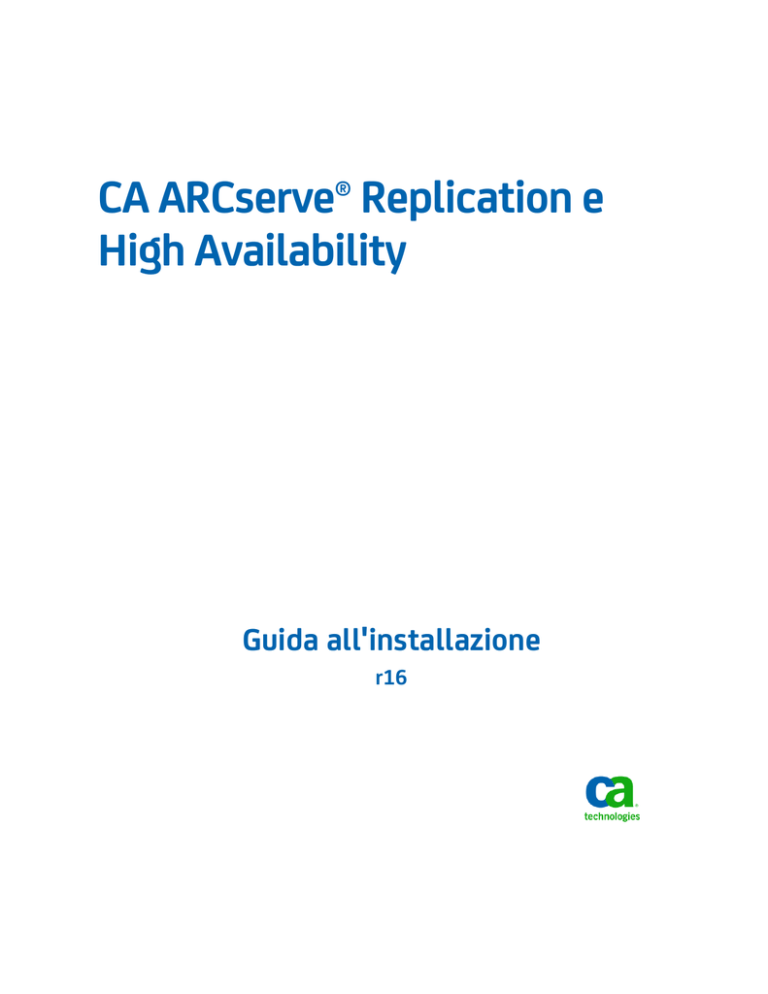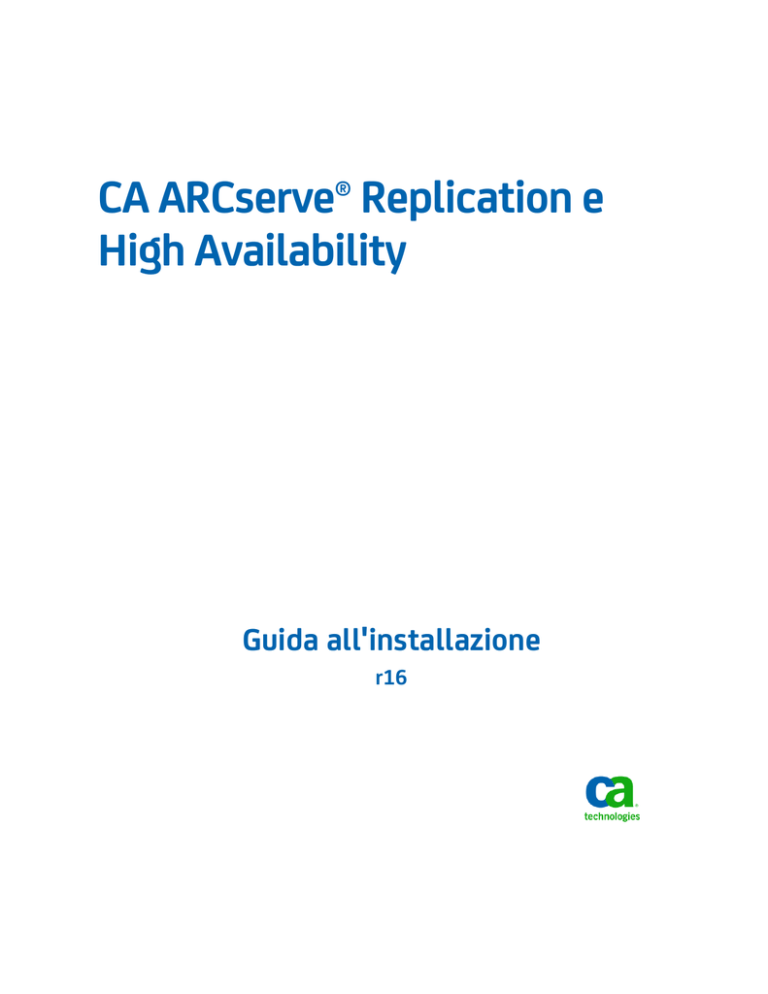
CA ARCserve®Replication e
High Availability
Guida all'installazione
r16
La presente documentazione, che include il sistema di guida in linea integrato e materiale distribuibile elettronicamente (d'ora
in avanti indicata come "Documentazione"), viene fornita all'utente finale a scopo puramente informativo e può essere
modificata o ritirata da CA in qualsiasi momento.
Questa Documentazione non può essere copiata, trasmessa, riprodotta, divulgata, modificata o duplicata per intero o in parte,
senza la preventiva autorizzazione scritta di CA. Questa Documentazione è di proprietà di CA e non potrà essere divulgata o
utilizzata se non per gli scopi previsti in (i) uno specifico contratto tra l'utente e CA in merito all'uso del software CA cui la
Documentazione attiene o in (ii) un determinato accordo di confidenzialità tra l'utente e CA.
Fermo restando quanto enunciato sopra, se l'utente dispone di una licenza per l'utilizzo dei software a cui fa riferimento la
Documentazione avrà diritto ad effettuare copie della suddetta Documentazione in un numero ragionevole per uso personale e
dei propri impiegati, a condizione che su ogni copia riprodotta siano apposti tutti gli avvisi e le note sul copyright di CA.
Il diritto a stampare copie della presente Documentazione è limitato al periodo di validità della licenza per il prodotto. Qualora
e per qualunque motivo la licenza dovesse cessare o giungere a scadenza, l'utente avrà la responsabilità di certificare a CA per
iscritto che tutte le copie anche parziali del prodotto sono state restituite a CA o distrutte.
NEI LIMITI CONSENTITI DALLA LEGGE VIGENTE, LA DOCUMENTAZIONE VIENE FORNITA "COSÌCOM'È" SENZA GARANZIE DI
ALCUN TIPO, INCLUSE, IN VIA ESEMPLIFICATIVA, LE GARANZIE IMPLICITE DI COMMERCIABILITÀ, IDONEITÀ A UN DETERMINATO
SCOPO O DI NON VIOLAZIONE DEI DIRITTI ALTRUI. IN NESSUN CASO CA SARÀ RITENUTA RESPONSABILE DA PARTE DELL'UTENTE
FINALE O DA TERZE PARTI PER PERDITE O DANNI, DIRETTI O INDIRETTI, DERIVANTI DALL'UTILIZZO DELLA DOCUMENTAZIONE,
INCLUSI, IN VIA ESEMPLICATIVA E NON ESAUSTIVA, PERDITE DI PROFITTI, INTERRUZIONI DELL'ATTIVITÀ, PERDITA DEL
GOODWILL O DI DATI, ANCHE NEL CASO IN CUI CA VENGA ESPRESSAMENTE INFORMATA IN ANTICIPO DI TALI PERDITE O
DANNI.
L'utilizzo di qualsiasi altro prodotto software citato nella Documentazione è soggetto ai termini di cui al contratto di licenza
applicabile, il quale non viene in alcun modo modificato dalle previsioni del presente avviso.
Il produttore di questa Documentazione è CA.
Questa Documentazione è fornita con "Diritti limitati". L'uso, la duplicazione o la divulgazione da parte del governo degli Stati
Uniti è soggetto alle restrizioni elencate nella normativa FAR, sezioni 12.212, 52.227-14 e 52.227-19(c)(1) - (2) e nella normativa
DFARS, sezione 252.227-7014(b)(3), se applicabile, o successive.
Copyright © 2012 CA. Tutti i diritti riservati. Tutti i marchi, i nomi commerciali, i marchi di servizio e i loghi citati nel presente
documento sono di proprietà delle rispettive aziende.
Riferimenti ai prodotti CA Technologies
Questo documento è valido per i seguenti prodotti di CA Technologies:
■
CA ARCserve® Replica
■
CA ARCserve® High Availability (HA)
■
CA ARCserve® Assured Recovery®
■
CA ARCserve® Content Distribution
All'interno della presente guida, il termine CA ARCserve RHA, rappresenta
l'intera famiglia di prodotti precedentemente commercializzata come CA XOsoft
Replication (WANsync) e CA XOsoft High Availability (WANsyncHA).
Contattare il servizio di Supporto tecnico
Per l'assistenza tecnica in linea e un elenco completo delle sedi, degli orari del
servizio di assistenza e dei numeri di telefono, contattare il Supporto tecnico
visitando il sito Web all'indirizzo http://www.ca.com/worldwide.
Modifiche apportate alla documentazione
Di seguito sono riportati gli aggiornamenti apportati alla documentazione
dall'ultimo rilascio.
■
Aggiornamento contenente commenti e suggerimenti degli utenti,
correzioni e altre modifiche minori per migliorare le modalità di utilizzo e il
funzionamento del prodotto o la documentazione stessa.
Sommario
Capitolo 1: Componenti e distribuzione di CA ARCserve RHA
9
Componenti di Replication e High Availability ............................................................................................ 9
Servizio di controllo ............................................................................................................................... 9
Modulo ................................................................................................................................................ 10
Centro di gestione ............................................................................................................................... 11
PowerShell........................................................................................................................................... 12
CA ARCserve RHA per il cluster di failover Microsoft.......................................................................... 12
Distribuzione di CA ARCserve RHA............................................................................................................. 13
Capitolo 2: Requisiti e configurazioni dei componenti di CA ARCserve RHA
15
Requisiti del Servizio di controllo............................................................................................................... 16
Requisiti del modulo .................................................................................................................................. 17
Requisiti del Centro di gestione ................................................................................................................. 18
Requisiti di PowerShell .............................................................................................................................. 18
Requisiti di sistema cluster ........................................................................................................................ 19
Capitolo 3: Requisiti delle applicazioni e dei database supportati
21
Server applicazioni e database supportati................................................................................................. 22
Replication e High Availability per file server ............................................................................................ 22
Requisiti di file server .......................................................................................................................... 23
Account di accesso di file server ......................................................................................................... 23
File server in un gruppo di lavoro........................................................................................................ 23
Replica di Microsoft Exchange Server e High Availability .......................................................................... 24
Replica di Exchange Server.................................................................................................................. 24
High Availability per il server Exchange .............................................................................................. 25
Replication e High Availability per Microsoft SQL Server .......................................................................... 27
Replica di SQL server ........................................................................................................................... 27
High Availability per il server SQL........................................................................................................ 28
High Availability del server IIS.................................................................................................................... 31
Configurazioni HA per IIS..................................................................................................................... 31
Account di accesso HA per IIS ............................................................................................................. 33
High Availability del server Oracle ............................................................................................................. 33
Configurazioni HA per Oracle .............................................................................................................. 34
Sommario 5
Account di accesso HA per Oracle....................................................................................................... 35
Server Oracle in un gruppo di lavoro .................................................................................................. 35
Replication e High Availability per Microsoft Hyper-V Server ................................................................... 35
Replica di Hyper-V Server .................................................................................................................... 35
High Availability per Hyper-V .............................................................................................................. 36
Replication e High Availability per Microsoft SharePoint Server .............................................................. 38
Replica per SharePoint Server ............................................................................................................. 38
High Availability per il server SharePoint ............................................................................................ 38
Replication e High Availability per server vCenter .................................................................................... 48
Replica di vCenter Server .................................................................................................................... 48
High Availability per vCenter Server ................................................................................................... 49
Replication e High Availability per Microsoft Dynamics CRM ................................................................... 50
Configurazione RHA per Dynamics CRM ............................................................................................. 50
Configurazione UNIX/Linux ........................................................................................................................ 55
High Availability per sistemi completi ....................................................................................................... 56
Configurazione di BlackBerry per CA ARCserve RHA ................................................................................. 57
Ulteriori informazioni di installazione e configurazione di CA ARCserve RHA per BlackBerry ........... 58
High Availability per il Servizio di controllo ............................................................................................... 58
Configurazione HA per il Servizio di controllo ..................................................................................... 59
Account di accesso HA per il Servizio di controllo .............................................................................. 59
Appendice A: Installare, aggiornare e disinstallare CA ARCserve RHA
61
Registrazione di Windows Installer ........................................................................................................... 62
Installazione iniziale di CA ARCserve RHA.................................................................................................. 63
Flusso di lavoro di installazione componenti............................................................................................. 64
Installazione di CA ARCserve RHA per il cluster di failover Microsoft ....................................................... 65
Aggiornamento di un'installazione ............................................................................................................ 66
Aggiornamento in fasi ......................................................................................................................... 67
Applicazione proxy XONET......................................................................................................................... 68
Pacchetto InstallShield ........................................................................................................................ 69
Disinstallare la versione 4 e le applicazioni proxy ............................................................................... 70
Risoluzione problemi del proxy XONET ............................................................................................... 71
Installazione del Servizio di controllo di CA ARCserve RHA ....................................................................... 71
Considerazioni d'Installazione del Servizio di controllo ...................................................................... 72
Installazione di un Servizio di controllo per operazioni standard ....................................................... 72
Installazione di due servizi di controllo per l'inversione dei ruoli ....................................................... 76
Installazione del Servizio di controllo utilizzando l'interfaccia della riga di comando ........................ 78
Modalità di installazione del Modulo CA ARCserve RHA ........................................................................... 80
6 Guida all'installazione
Installazione del modulo mediante il file di installazione Setup.exe .................................................. 81
Installazione del modulo mediante la Creazione guidata scenario .................................................... 83
Installazione del modulo mediante l'installazione remota ................................................................. 85
Installare il modulo mediante CLI ....................................................................................................... 88
Installare e aprire il Centro di gestione e la Gestione ............................................................................... 89
Installazione di PowerShell per CA ARCserve RHA .................................................................................... 90
Disinstallazione di CA ARCserve RHA ......................................................................................................... 91
Disinstallazione di CA ARCserve RHA per il cluster di failover Microsoft .................................................. 91
Risoluzione dell'errore CAVSSSoftProv ...................................................................................................... 92
Risoluzione dei problemi di verifica del modulo RHA................................................................................ 92
Appendice B: Installazione di IIS 6.0 Management Compatibility per IIS
7.0/7.5
93
Appendice C: Installazione del certificato autofirmato SSL
97
Appendice D: Rinnovo di un certificato SSL scaduto
101
Appendice E: Installazione del client Oracle per il supporto di Oracle a 32
bit su sistemi operativi a 64 bit
103
Appendice F: Riconoscimenti
105
Riconoscimento per ISC bind 9.3.2 .......................................................................................................... 105
Riconoscimento per CAPICOM 2.1.0.1 .................................................................................................... 106
Riconoscimento per Zlib 1.2.3 ................................................................................................................. 112
OpenSSL 1.0.0d Acknowledgement ......................................................................................................... 113
Indice
119
Sommario 7
Capitolo 1: Componenti e distribuzione di
CA ARCserve RHA
Questa sezione fornisce una panoramica dei componenti di CA ARCserve RHA e
le linee guida per la loro corretta distribuzione sulla piattaforma Microsoft
Windows.
Questa sezione contiene i seguenti argomenti:
Componenti di Replication e High Availability (a pagina 9)
Distribuzione di CA ARCserve RHA (a pagina 13)
Componenti di Replication e High Availability
CA ARCserve RHA è costituito dai seguenti componenti:
■
Servizio di controllo (a pagina 9)
■
Modulo (a pagina 10)
■
Centro di gestione (a pagina 11) -- Consta a sua volta di tre componenti:
Pagina con informazioni introduttive, Gestione e Report Center.
■
PowerShell (a pagina 12)
■
CA ARCserve RHA per il cluster di failover Microsoft (a pagina 12)
Servizio di controllo
Il Servizio di controllo serve come single-point-di-controllo nelle operazioni di
replica o di High Availability. Contiene l'intero set di dati degli scenari esistenti. Il
Servizio di controllo comunica con i moduli e con le Gestioni. Il Servizio di
controllo consente di gestire tutte le attività associate agli scenari, quali
creazione, configurazione, monitoraggio ed esecuzione degli scenari stessi.
Le richieste provenienti dalla/e Gestione/i vengono ricevute, elaborate,
convertite in particolari comandi e inviate ai Moduli. Successivamente, dopo
aver ricevuto dati ed eventi aggiornati dai Moduli, alla Gestione vengono
restituite informazioni e statistiche sullo stato dello scenario.
Capitolo 1: Componenti e distribuzione di CA ARCserve RHA 9
Componenti di Replication e High Availability
Il Servizio di controllo serve anche per l'autenticazione e l'autorizzazione degli
utenti, oltre a poter fungere da punto centrale per la gestione e l'archiviazione
dei rapporti. Le informazioni e le statistiche raccolte dal Servizio di controllo
possono essere presentate all'utente attraverso la Pagina con informazioni
introduttive, la Gestione, il Report Center e PowerShell.
Tutti i file dello scenario vengono conservati nel server su cui è in esecuzione il
Servizio di controllo. Anche se il Servizio di controllo non è attivo, il
funzionamento dello scenario non ne risente. Tuttavia, per poter ricevere
informazioni sullo stato dello scenario, il Servizio di controllo deve essere attivo.
Per ottenere migliori risultati, installare il Servizio di controllo su un host
standalone. Se questo non è possibile, installare il Servizio di controllo sul server
master o sul server di replica. Se il server risulta inattivo, la connessione con il
Servizio di controllo non è più disponibile e gli scenari risulteranno non gestibili.
È possibile proteggere il Servizio di controllo di CA ARCserve RHA in scenari
separati. Per ulteriori informazioni, consultare Protezione del Servizio di
controllo nella Guida per l'amministratore di CA ARCserve RHA.
Modulo
Il modulo è un servizio che deve essere in esecuzione prima di procedere
all'avvio di uno scenario. È installato su tutti i server che rientrano in un
determinato scenario, ossia l'host master (origine) e quello di replica
(destinazione). Nel modulo vengono supportate le funzionalità del master e
della replica per gli scenari Replication e High Availability. Il modulo può
rientrare in più scenari, assumendo in ciascuno una funzione diversa. È possibile
installare i moduli localmente su un host alla volta oppure su più host
contemporaneamente utilizzando l'installazione remota. Se necessario, i moduli
possono essere installati durante la creazione dello scenario.
10 Guida all'installazione
Componenti di Replication e High Availability
Centro di gestione
Il Centro di gestione consta di tre componenti, nessuno dei quali richiede
un'installazione manuale:
■
Pagina con informazioni introduttive - Una panoramica statistica dello stato
dello scenario Replication e High Availability.
■
Gestione - Un'interfaccia utente che consente di creare, configurare, gestire
e monitorare gli scenari. Si tratta di un'interfaccia utente che viene attivata
dalla Pagina con informazioni introduttive facendo clic sul collegamento
Gestione scenario.
■
Report Center - Un'interfaccia utente che consente di raccogliere tutti i
rapporti esistenti, con informazioni sui report disponibili per scenario. È
possibile stabilire la destinazione di archiviazione dei rapporti e per quanto
tempo potranno essere visualizzati e mantenuti nel Report Center.
Capitolo 1: Componenti e distribuzione di CA ARCserve RHA 11
Componenti di Replication e High Availability
PowerShell
PowerShell costituisce un'alternativa alla gestione del processo di replica
mediante l'interfaccia grafica utente di gestione. Oltre ad ampliare e
semplificare le funzionalità CLI presenti nelle versioni precedenti, supporta
operazioni di replica e HA.
PowerShell è un ambiente shell e di script a riga di comando che consente di
configurare uno scenario di replica e di controllare e monitorare il processo di
replica. Tutti gli scenari gestiti da PowerShell hanno esattamente lo stesso
aspetto e funzionamento di quelli di competenza della Gestione e vengono
salvati automaticamente nello stesso percorso predefinito:
INSTALL_DIR/ws_scenarios.
PowerShell si basa sulla shell standard Windows PowerShell™, dotata di
un'ampia serie di comandi incorporati all'interno di un'interfaccia omogenea. Il
componente PowerShell aggiunge diversi comandi per lo scenario, denominati
snap-in, che facilitano la gestione dello scenario.
CA ARCserve RHA per il cluster di failover Microsoft
CA ARCserve RHA per il cluster di failover Microsoft include un plug-in della
risorsa disco virtuale e un'interfaccia semplificata installata su tutti i nodi del
cluster.
Sebbene High Availability non sia integrato in ambienti cluster di Microsoft,
l'archiviazione condivisa può corrispondere a un singolo punto di errore. CA
ARCserve RHA protegge l'archiviazione cluster e consente di replicare i dati su
una risorsa disco locale o esterna.
12 Guida all'installazione
Distribuzione di CA ARCserve RHA
Distribuzione di CA ARCserve RHA
La distribuzione dei componenti di CA ARCserve RHA dipende dalle dimensioni
della rete aziendale e dalle proprie esigenze di replica e HA. Ad ogni modo,
esistono determinate linee guida da seguire nella progettazione dell'ambiente
Replication e High Availability e nella distribuzione dei diversi componenti su
una piattaforma Windows. Nella seguente sezione vengono fornite informazioni
per una distribuzione efficiente dei componenti CA ARCserve RHA.
L'illustrazione mostra una distribuzione tipica dei componenti CA ARCserve RHA:
■
Servizio di controllo di CA ARCserve RHA
Il Servizio di controllo deve essere in grado di connettersi a tutti i server
master e di replica di avanzamento. Non è strettamente necessario che
negli scenari il Servizio di controllo sia connesso direttamente a ciascun
server di replica non di avanzamento.
Si consiglia di installare il Servizio di controllo su un server distinto. In caso
di scenari High Availability, non installare il Servizio di controllo sull'host
master né su quello di replica.
Capitolo 1: Componenti e distribuzione di CA ARCserve RHA 13
Distribuzione di CA ARCserve RHA
Il Servizio di controllo può essere installato nella workstation locale.
Tuttavia, qualora tale workstation sia disattivata o non in linea, non sarà
possibile monitorare o gestire gli scenari.
■
Modulo CA ARCserve RHA
Il modulo deve essere installato su ciascun server master e di replica che
rientra negli scenari definiti.
■
Centro di gestione di CA ARCserve RHA
Può essere aperto da qualsiasi workstation dotata di browser e di
connettività di rete al Servizio di controllo.
■
PowerShell per CA ARCserve RHA
Può essere aperto da qualsiasi workstation dotata di Windows PowerShell e
di connettività di rete al Servizio di controllo.
14 Guida all'installazione
Capitolo 2: Requisiti e configurazioni dei
componenti di CA ARCserve RHA
Questa sezione fornisce informazioni sui requisiti software e di configurazione di
ciascun componente di CA ARCserve RHA.
Nota: per un elenco aggiornato dei sistemi operativi supportati, consultare le
Note di rilascio oppure visitare il sito Web arcserve.com.
Questa sezione contiene i seguenti argomenti:
Requisiti del Servizio di controllo (a pagina 16)
Requisiti del modulo (a pagina 17)
Requisiti del Centro di gestione (a pagina 18)
Requisiti di PowerShell (a pagina 18)
Requisiti di sistema cluster (a pagina 19)
Capitolo 2: Requisiti e configurazioni dei componenti di CA ARCserve RHA 15
Requisiti del Servizio di controllo
Requisiti del Servizio di controllo
Sistemi operativi
■
Windows Server 2003 (a 32 e 64 bit)
■
Windows Server 2003 R2 (a 32 e 64 bit)
■
Windows Server 2008 (a 32 e 64 bit)
■
Windows Server 2008 R2
Nota: Per evitare errori di configurazione di Microsoft, installare il Servizio di
controllo su sistemi Windows Server 2003 e Windows Server 2008 R2
utilizzando l'account di amministratore se si prevede di effettuare la
distribuzione del modulo su host locali che utilizzano il programma di
installazione remoto.
Importante: Durante l'installazione del Servizio di controllo, quando si procede
all'immissione delle informazioni di accesso al servizio, è possibile utilizzare
l'account di amministratore oppure definire un nuovo account. Se si sceglie di
definire un nuovo account, è necessario che l'avvio del servizio browser del
computer sia attivo sul sistema operativo e che il servizio sia in esecuzione. Su
sistemi Windows Server 2003, il browser del computer è abilitato per
impostazione predefinita, mentre su Windows Server 2008, l'avvio del browser
del computer è impostato su Disabilitato per impostazione predefinita.
Pertanto, se si desidera installare il Servizio di controllo su Windows 2008 e
definire un nuovo account di sistema, prima di dare inizio all'installazione sarà
necessario modificare lo stato di avvio del servizio del browser del computer su
Automatico, quindi avviare il Servizio di controllo. Poiché il servizio browser del
computer si basa sulla condivisione di file e stampanti, sarà inoltre necessario
abilitare l'opzione di condivisione file e stampanti nel centro connessioni di rete
e condivisione. Per ulteriori informazioni su come attivare l'avvio del servizio
browser del computer, consultare la pagina http://technet.microsoft.com/enus/library/bb726965.aspx
Al completamento dell'installazione, sarà possibile interrompere il servizio
browser del computer ed impostare nuovamente l'avvio del servizio su
Disabilitato.
Qualora non siano già presenti nel computer, durante il processo di installazione
vengono installate automaticamente numerose applicazioni necessarie, tra cui:
■
Microsoft .NET Framework versione 2.0
■
Microsoft ASP.NET 2.0 AJAX Extensions 1.0
■
Microsoft Core XML Services 6.0
16 Guida all'installazione
Requisiti del modulo
Credenziali utente
■
Gli utenti Windows che eseguono il Servizio di controllo CA ARCserve RHA
devono disporre di autorizzazioni di lettura e scrittura per la directory di
installazione.
Requisiti del modulo
Il componente Modulo può essere eseguito sui seguenti sistemi operativi:
■
Windows Server 2003 (a 32 e 64 bit)
■
Windows Server 2003 R2 (a 32 e 64 bit)
■
Windows Server 2008 (a 32 e 64 bit)
■
Windows Web Server 2008 R2 (installazione Server Core)
■
AIX
■
Solaris
■
Red Hat Linux
■
SuSE Linux
■
CentOS
Importante. Durante l'installazione del modulo, quando si procede
all'immissione delle informazioni di accesso al servizio, è possibile utilizzare
l'account di sistema locale oppure definire un nuovo account. Se si sceglie di
definire un nuovo account, è necessario che l'avvio del servizio browser del
computer sia attivo sul sistema operativo e che il servizio sia in esecuzione. Su
sistemi Windows Server 2003, il browser del computer è abilitato per
impostazione predefinita, mentre su Windows Server 2008, l'avvio del browser
del computer è impostato su Disabilitato per impostazione predefinita.
Pertanto, se si desidera installare il modulo su Windows Server 2008 e definire
un nuovo account di sistema, prima di avviare l'installazione sarà necessario
modificare lo stato di avvio del browser del computer su Automatico, quindi
avviare il servizio. Poiché il servizio browser del computer si basa sulla
condivisione di file e stampanti, sarà inoltre necessario abilitare l'opzione di
condivisione file e stampanti nel centro connessioni di rete e condivisione. Per
ulteriori informazioni su come attivare l'avvio del servizio browser del
computer, consultare la pagina http://technet.microsoft.com/enus/library/bb726965.aspx
Al completamento dell'installazione, sarà possibile interrompere il servizio
browser del computer ed impostare nuovamente l'avvio del servizio su
Disabilitato.
Capitolo 2: Requisiti e configurazioni dei componenti di CA ARCserve RHA 17
Requisiti del Centro di gestione
Requisiti del Centro di gestione
Browser
■
Internet Explorer versione 6, 7, 8, o 9.
Nota: abilitare lo script attivo nel browser.
Account di accesso
■
per accedere al Centro di gestione, è necessario essere membri del gruppo
Administrators nel computer locale in cui è installato il Servizio di controllo.
Requisiti di PowerShell
Sistemi operativi
■
Windows Server 2003 (a 32 e 64 bit)
■
Windows Server 2003 R2 (a 32 e 64 bit)
■
Windows Server 2008 (a 32 e 64 bit)
■
Windows Server 2008 R2
■
Windows Server 2008 a 32 bit e a 64 bit
■
Windows Vista
■
Windows XP
.Net Framework
■
Microsoft .NET Framework 2.0 (build 50727).
.Net Framework è necessario per installare Windows PowerShell. È possibile
scaricarlo e installarlo da Microsoft Download Center.
Microsoft PowerShell
■
Microsoft PowerShell versione 1.0
PowerShell è disponibile in Windows Vista SP1 come applicazione incorporata.
Se il sistema operativo in uso è Windows XP o 2003, è possibile scaricarlo e
installarlo direttamente da Microsoft.
18 Guida all'installazione
Requisiti di sistema cluster
Requisiti di sistema cluster
Verificare che Microsoft Windows 2003, 2008 e 2008 R2 siano installati su tutti i
computer del cluster. Un cluster è solitamente composto da cinque computer:
■
Cluster di failover di Windows Server 2008 R2 (x64) utilizzato come
controller di dominio e come server DNS.
■
Più computer virtuali che eseguono Windows 2008 R2 (x64) connessi allo
stesso dominio controllato dal primo server.
■
Un quinto computer che esegue FreeNAS.
■
Microsoft .NET Framework 3.5 (o versioni successive) su tutti i nodi cluster.
Importante: È necessario che i dati dell'applicazione e i registri risiedano sullo
stesso volume.
Per ulteriori informazioni, fare riferimento alla documentazione di Microsoft per
assicurarsi che l'ambiente cluster sia configurato correttamente.
Capitolo 2: Requisiti e configurazioni dei componenti di CA ARCserve RHA 19
Capitolo 3: Requisiti delle applicazioni e dei
database supportati
Questa sezione fornisce informazioni sulle configurazioni e i requisiti
dell'account di accesso per ciascuno dei server applicazioni e database
supportati e per ogni soluzione di replica.
Nota: le configurazioni e i requisiti di file server vengono descritti in
Installazione del modulo CA ARCserve RHA (a pagina 80).
Questa sezione contiene i seguenti argomenti:
Server applicazioni e database supportati (a pagina 22)
Replication e High Availability per file server (a pagina 22)
Replica di Microsoft Exchange Server e High Availability (a pagina 24)
Replication e High Availability per Microsoft SQL Server (a pagina 27)
High Availability del server IIS (a pagina 31)
High Availability del server Oracle (a pagina 33)
Replication e High Availability per Microsoft Hyper-V Server (a pagina 35)
Replication e High Availability per Microsoft SharePoint Server (a pagina 38)
Replication e High Availability per server vCenter (a pagina 48)
Replication e High Availability per Microsoft Dynamics CRM (a pagina 50)
Configurazione UNIX/Linux (a pagina 55)
High Availability per sistemi completi (a pagina 56)
Configurazione di BlackBerry per CA ARCserve RHA (a pagina 57)
High Availability per il Servizio di controllo (a pagina 58)
Capitolo 3: Requisiti delle applicazioni e dei database supportati 21
Server applicazioni e database supportati
Server applicazioni e database supportati
Le soluzioni Replication e High Availability sono appositamente progettate per i
seguenti server applicazioni e database, per Windows a 32 bit e a 64 bit:
■
File server
■
Microsoft Exchange
■
Microsoft SQL
■
Microsoft IIS
■
Oracle
■
Microsoft SharePoint
■
Microsoft Hyper-V
■
Server VMware vCenter
■
Servizio di controllo CA ARCserve RHA
■
Microsoft Dynamics CRM
Con CA ARCserve RHA è possibile anche trasferire interi sistemi su computer
virtuali. Per un elenco aggiornato delle piattaforme e delle applicazioni
supportate, consultare il documento CA ARCserve RHA Supported
Configurations sul sito Web del Supporto CA.
Importante: Per tutti i server supportati è necessario assegnare in modo statico
tutti gli indirizzi IP (non è supportata l'assegnazione degli indirizzi IP mediante
DHCP nel server master o di replica).
Replication e High Availability per file server
La presente sezione descrive i requisiti richiesti per l'esecuzione di CA ARCserve
RHA per file server.
22 Guida all'installazione
Replication e High Availability per file server
Requisiti di file server
Per implementare le procedure High Availability per file server, è necessario
disporre delle configurazioni indicate.
■
Due server con Windows Server, sui quali siano stati installati i medesimi
Service Pack e le medesime correzioni rapide.
Nota: per un elenco completo delle applicazioni e dei sistemi operativi
supportati, consultare la Note di rilascio di CA ARCserve RHA.
■
Nello stesso ambiente Active Directory, i server master e di replica devono
risiedere nello stesso insieme di strutture Active Directory ed essere membri
dello stesso dominio o di domini attendibili.
■
Assegnare staticamente tutti gli indirizzi IP (non sono supportati gli indirizzi
IP assegnati da DHCP sul server master e sul server di replica).
■
Il server protetto non è un controller di dominio o un server DNS.
Account di accesso di file server
È necessario che l'account di accesso del servizio CA ARCserve HA soddisfi tutte
le condizioni elencate:
■
Deve essere membro del gruppo Domain Admins. Se il gruppo Domain
Admins non è membro del gruppo locale del dominio incorporato
Administrators, è necessario utilizzare un altro gruppo.
■
Deve essere membro del gruppo Administrators del computer locale. Se il
gruppo Domain Admins non appartiene a tale gruppo, aggiungere l'account
manualmente.
File server in un gruppo di lavoro
Per i server facenti parte di un gruppo di lavoro, impostare l'account del servizio
del Modulo CA ARCserve RHA su Sistema locale (a meno che non siano stati
aggiunti eventuali script personalizzati che richiedono autorizzazioni di livello
superiore). Per i server in un gruppo di lavoro è possibile utilizzare Reindirizza
DNS solo in caso di server DNS che consentono aggiornamenti non protetti. È
possibile utilizzare le modalità IP di spostamento, Cambia nome computer e gli
script di reindirizzamento personalizzati normalmente.
Capitolo 3: Requisiti delle applicazioni e dei database supportati 23
Replica di Microsoft Exchange Server e High Availability
Replica di Microsoft Exchange Server e High Availability
Questa sezione descrive i requisiti di configurazione di CA ARCserve RHA per
Microsoft Exchange Server.
Replica di Exchange Server
La presente sezione descrive i requisiti richiesti per l'esecuzione di CA ARCserve
RHA per Exchange Server.
Configurazione replica Exchange
Per implementare la replica per Exchange Server, è necessario disporre delle
seguenti configurazioni:
■
Due server con Windows Server, sui quali siano stati installati i medesimi
Service Pack e le medesime correzioni rapide.
Nota: per un elenco completo delle applicazioni e dei sistemi operativi
supportati, consultare la Note di rilascio di CA ARCserve RHA.
■
Exchange Server installato sui server master e replica, con stessa edizione,
versione, service pack e correzioni rapide.
■
Exchange Server installato con le medesime credenziali di accesso sui server
master e di replica.
■
Entrambi i server installati con gli stessi ruoli per la casella di posta
elettronica e per il Client Access Server. Se il server master è l'unico server
nell'organizzazione Exchange a detenere i ruoli CAS e HUB da trasferire, il
server di replica dovrebbe disporre degli stessi ruoli per Exchange Server.
■
Entrambi i server con la stessa versione di PowerShell.
■
Entrambi i server devono appartenere allo stesso gruppo amministrativo di
Exchange.
Nota: Exchange Server 2010 non consente di creare due database con lo stesso
nome sui server master e replica, anche se il database viene smontato. Per il
database di replica, utilizzare un nome di lunghezza inferiore ai 64 caratteri e
basato sulla convenzione seguente:
<ReplicaName>=<MasterName>_xxxx
in cui xxx = un numero.
24 Guida all'installazione
Replica di Microsoft Exchange Server e High Availability
Account di replica Exchange
È necessario che l'account di accesso del servizio del Modulo CA ARCserve RHA
soddisfi le condizioni elencate:
■
Deve avere un ruolo Amministratore di Exchange solo visualizzazione.
■
Deve essere membro del gruppo Administrators sul computer locale.
Nota: se per i criteri di protezione aziendale sono necessarie autorizzazioni più
granulari rispetto a quelle descritte, contattare il supporto tecnico CA per
ricevere istruzioni dettagliate in merito.
Cluster di replica Exchange
In CA ARCserve RHA, le procedure utilizzate per i cluster risultano praticamente
identiche a quelle dei server standalone. Immettere il nome del server Exchange
virtuale come nome server master o di replica ove necessario.
Su Exchange 2007, CA ARCserve RHA supporta distribuzioni LCR. Non è richiesta
alcuna configurazione aggiuntiva.
Nota: su Exchange 2007, le distribuzioni CCR non sono supportate.
High Availability per il server Exchange
In questa sezione vengono descritti i requisiti per l'esecuzione di CA ARCserve
HAper Exchange Server.
Capitolo 3: Requisiti delle applicazioni e dei database supportati 25
Replica di Microsoft Exchange Server e High Availability
Configurazione HA per Exchange
Per implementare la replica per Exchange Server, è necessario disporre delle
seguenti configurazioni:
■
Due server con Windows Server, sui quali siano stati installati i medesimi
Service Pack e le medesime correzioni rapide.
Nota: per un elenco completo delle applicazioni e dei sistemi operativi
supportati, consultare la Note di rilascio di CA ARCserve RHA.
■
Exchange Server installato sui server master e replica, con stessa edizione,
versione, service pack e correzioni rapide.
■
Exchange Server installato con le medesime credenziali di accesso sui server
master e di replica.
■
Entrambi i server installati con gli stessi ruoli per la casella di posta
elettronica e per il Client Access Server. Se il server master è l'unico server
nell'organizzazione Exchange a detenere i ruoli CAS e HUB da trasferire, il
server di replica dovrebbe disporre degli stessi ruoli per Exchange Server.
■
Entrambi i server con la stessa versione di PowerShell.
■
Entrambi i server devono appartenere allo stesso gruppo amministrativo di
Exchange.
Nota: Exchange Server 2010 non consente di creare due database con lo stesso
nome sui server master e replica, anche se il database viene smontato. Per il
database di replica, utilizzare un nome di lunghezza inferiore ai 64 caratteri e
basato sulla convenzione seguente:
<ReplicaName>=<MasterName>_xxxx
in cui xxx = un numero.
Account di accesso HA per Exchange
È necessario che l'account di accesso del servizio del Modulo CA ARCserve HA
soddisfi tutte le condizioni elencate:
■
Deve essere membro del gruppo Domain Admins.
■
Deve essere un amministratore Exchange.
■
Deve essere membro del gruppo Administrators sul computer locale.
Nota: se per i criteri di protezione aziendale sono necessarie autorizzazioni più
granulari rispetto a quelle descritte, contattare il Supporto tecnico di CA
ARCserve RHA per ricevere istruzioni dettagliate in merito.
26 Guida all'installazione
Replication e High Availability per Microsoft SQL Server
Cluster HA per Exchange
In CA ARCserve HA, le procedure utilizzate per i cluster risultano molto simili a
quelle che caratterizzano i server standalone. Immettere il nome del server
Exchange virtuale come nome server master o di replica ove necessario.
Su Exchange 2007, CA ARCserve HA supporta distribuzioni LCR. Non è richiesta
alcuna configurazione aggiuntiva.
Nota: su Exchange 2007, le distribuzioni CCR non sono supportate.
Replication e High Availability per Microsoft SQL Server
Questa sezione descrive i requisiti di CA ARCserve RHA per Microsoft SQL
Server.
Replica di SQL server
Questa sezione descrive i requisiti richiesti per l'esecuzione di CA ARCserve RHA
per SQL Server.
Capitolo 3: Requisiti delle applicazioni e dei database supportati 27
Replication e High Availability per Microsoft SQL Server
Configurazione replica SQL
Per implementare la replica per SQL Server, è necessario disporre delle seguenti
configurazioni:
■
Due server con Windows Server, sui quali siano stati installati i medesimi
Service Pack e le medesime correzioni rapide.
Nota: per un elenco completo delle applicazioni e dei sistemi operativi
supportati, consultare la Note di rilascio di CA ARCserve RHA.
■
Un'istanza di SQL Server installata sul server master.
Per utilizzare la soluzione di replica con l'opzione Assured Recovery per server
SQL, è necessario disporre delle seguenti configurazioni:
■
La medesima versione di Microsoft SQL Server installata sui server master e
di replica.
■
Server SQL installato con le medesime credenziali di accesso sui server
master e di replica.
Inoltre, è necessario arrestare il server SQL su un host di replica quando la
replica è attiva.
Nota: se il database master SQL non è replicato è possibile disconnettere i
database replicati sul server di replica senza arrestare il modulo.
Account di accesso per replica SQL
È necessario che l'account di accesso del servizio del Modulo CA ARCserve RHA
soddisfi le condizioni elencate:
■
Per i server standalone (ad esempio quelli non raggruppati), utilizzare le
impostazioni predefinite del computer locale.
■
Per i nodi cluster, utilizzare l'account di un servizio che sia amministratore
locale su tutti i nodi cluster.
High Availability per il server SQL
La presente sezione descrive i requisiti per l'esecuzione di CA ARCserve HA per il
server SQL.
28 Guida all'installazione
Replication e High Availability per Microsoft SQL Server
Configurazione HA per SQL
Per implementare le procedure High Availability per il server SQL, è necessario
disporre delle configurazioni indicate.
■
Due server con Windows Server, sui quali siano stati installati i medesimi
Service Pack e le medesime correzioni rapide.
Nota: per un elenco completo delle applicazioni e dei sistemi operativi
supportati, consultare la Note di rilascio di CA ARCserve RHA.
■
Una o più istanze di Microsoft SQL Server installate su ciascun server:
–
Entrambi i server devono disporre della medesima versione di SQL, dei
medesimi Service Pack e dei medesimi aggiornamenti rapidi.
–
Entrambi i server devono mantenere istanze del server SQL identiche,
ad esempio, istanze predefinite o denominate.
–
Le lettere di unità che contengono i file di database devono essere
uguali per entrambi i server.
–
Il percorso completo per il database di sistema predefinito di ciascuna
istanza deve essere il medesimo per entrambi i server.
–
Nell'ambiente Active Directory, i server master e di replica devono
risiedere nello stesso insieme di strutture Active Directory ed essere
membri dello stesso dominio o di domini attendibili.
■
La porta definita per le proprietà della configurazione di rete TCP/IP delle
istanze SQL deve essere assegnata staticamente e deve essere identica per
entrambi i server master e di replica.
■
Il server protetto non è un controller di dominio o un server DNS.
Capitolo 3: Requisiti delle applicazioni e dei database supportati 29
Replication e High Availability per Microsoft SQL Server
Account di accesso HA per SQL
È necessario che l'account di accesso del servizio del Modulo CA ARCserve HA
soddisfi tutte le condizioni elencate:
■
Deve essere membro del gruppo Domain Admins. Se il gruppo Domain
Admins non è un membro del gruppo locale di dominio incorporato
Administrators, è necessario utilizzare un account che lo sia.
■
Deve essere membro del gruppo Administrators del computer locale. Se il
gruppo Domain Admins non appartiene a tale gruppo, aggiungere l'account
manualmente.
■
Se l'account non dispone delle autorizzazioni di amministratore incorporate
su tutte le istanze del server SQL, aggiungere le autorizzazioni necessarie.
Nota: se per i criteri di protezione aziendale sono necessarie autorizzazioni più
granulari rispetto a quelle descritte, contattare il supporto tecnico per ricevere
istruzioni dettagliate in merito. Per i server in un gruppo di lavoro, lasciare
l'utente di accesso come utente del computer locale.
Server SQL in un gruppo di lavoro
Per i server di un gruppo di lavoro, configurare l'account del Modulo CA
ARCserve HA per un utente membro del gruppo Administrators locale. Per i
server in un gruppo di lavoro è possibile utilizzare Reindirizza DNS solo in caso di
server DNS che consentono aggiornamenti non protetti. È possibile utilizzare le
modalità IP di spostamento, Cambia nome computer e gli script di
reindirizzamento personalizzati normalmente.
Quando viene utilizzata l'opzione Cambia nome computer, è possibile utilizzare
l'account di sistema o il gruppo di amministratori locali dopo aver aggiunto
l'account agli accessi Microsoft SQL.
Cluster HA per SQL
Per eseguire l'installazione su un cluster, immettere il nome del server SQL
virtuale come nome master o di replica.
L'unica configurazione che richiede operazioni di preparazione è l'utilizzo dell'IP
di spostamento unitamente a un cluster. Per istruzioni dettagliate sulle modalità
di utilizzo dell'IP di spostamento, consultare la Guida operativa per Microsoft
SQL Server di CA ARCserve RHA.
30 Guida all'installazione
High Availability del server IIS
High Availability del server IIS
La presente sezione descrive i requisiti richiesti per l'esecuzione di CA ARCserve
HA per il server Microsoft IIS.
Configurazioni HA per IIS
Per implementare le procedure High Availability per il server CA ARCserve HA
IIS, è necessario disporre delle configurazioni indicate.
■
Due server con Windows Server, sui quali siano stati installati i medesimi
Service Pack e le medesime correzioni rapide.
Nota: per un elenco completo delle applicazioni e dei sistemi operativi
supportati, consultare la Note di rilascio di CA ARCserve RHA.
■
–
Entrambi i server devono disporre dei medesimi Service Pack e dei
medesimi aggiornamenti rapidi.
–
Nell'ambiente Active Directory, i server master e di replica devono
risiedere nello stesso insieme di strutture Active Directory ed essere
membri dello stesso dominio o di domini attendibili.
Un'istanza di Microsoft IIS Server 6.0 o 7.0/7.5 installata su ciascun server:
–
Entrambi i server devono disporre dei medesimi servizi IIS: WWW, SMTP
e cosìvia.
–
Entrambi i server devono disporre delle medesime estensioni del
servizio Web.
–
I percorsi completi dei file devono essere identici per entrambi i server.
■
Il server in stand-by deve disporre di un'installazione corretta di IIS solo con
i siti predefiniti.
■
I siti sul server master non devono utilizzare il reindirizzamento dell'URL o
del percorso UNC.
Capitolo 3: Requisiti delle applicazioni e dei database supportati 31
High Availability del server IIS
■
Se l'accesso anonimo risulta abilitato e viene utilizzato, configurare quanto
segue:
Per mantenere le autorizzazioni sincronizzate fra i due server, entrambi i
processi IIS devono disporre del medesimo account utente per l'accesso
anonimo. Creare un account utente per il nuovo dominio e configurare
entrambi i server IIS per utilizzarlo. Per ulteriori informazioni su queste
procedure consultare gli articoli indicati.
–
Per IIS 6.0: Configurazione dell'autenticazione dei siti Web di IIS in
Windows Server 2003 http://support.microsoft.com/kb/324274
–
Per IIS 7.0/7.5: Configurare l'identità di autenticazione anonima
http://technet.microsoft.com/en-us/library/cc770966
Nota: sebbene non specificato nei documenti, è necessario modificare i
criteri del gruppo locale (o di dominio) per assegnare all'account utente
le seguenti autorizzazioni: Consenti accesso locale, Consenti accesso
come processo batch e Accesso al computer dalla rete. Inoltre,
assicurarsi di copiare qualsiasi modifica alle autorizzazioni effettuata per
il file system per l'account utente anonimo originario anche all'account
del dominio appena assegnato.
■
In IIS 6.0 e 7.0/7.5, se vengono definiti nuovi pool di applicazioni sul server
master, sarà necessario definirli anche sul server di replica.
■
Se si utilizza la crittografia SSL, consultare i seguenti documenti MS relativi
alla copia del certificato corretto.
–
Per IIS 6.0: How to load balance a Web server farm by using one SSL
certificate in Internet Information Services version 6.0 alla pagina
http://support.microsoft.com/kb/313299
–
Per IIS 7.0/7.5: Setting Up IIS 7.0 (Impostazione di IIS 7.0) su
http://technet.microsoft.com/en-us/library/cc268245.aspx
■
Il server protetto non è un controller di dominio o un server DNS.
■
Se si utilizza IIS 7.0/7.5, è necessario disporre di IIS 6.0 Management
Compatibility. Poiché IIS 6.0 Management Compatibility è disabilitato per
impostazione predefinita durante l'installazione di IIS 7.0/7.5, è necessario
abilitare l'opzione.
32 Guida all'installazione
High Availability del server Oracle
Account di accesso HA per IIS
È necessario che l'account di accesso del servizio del Modulo CA ARCserve HA
soddisfi tutte le condizioni elencate:
■
Deve essere membro del gruppo Domain Admins. Se il gruppo Domain
Admins non è membro del gruppo locale del dominio incorporato
Administrators, è necessario utilizzare un altro gruppo.
■
Deve essere membro del gruppo Administrators del computer locale. Se il
gruppo Domain Admins non appartiene a tale gruppo, aggiungere l'account
manualmente.
■
Per i server in un gruppo di lavoro, utilizzare l'account di sistema locale.
Nota: se per i criteri di protezione aziendale sono necessarie autorizzazioni più
granulari rispetto a quelle descritte, contattare il supporto tecnico per ricevere
istruzioni dettagliate in merito. Le considerazioni speciali valgono per gruppi di
lavoro operativi di server IIS (per ulteriori informazioni, consultare la Guida
operativa).
High Availability del server Oracle
In questa sezione vengono descritti i requisiti per l'esecuzione di CA ARCserve
HAper Oracle Server.
Capitolo 3: Requisiti delle applicazioni e dei database supportati 33
High Availability del server Oracle
Configurazioni HA per Oracle
Per implementare le procedure High Availability per il server Oracle di CA
ARCserve HA, è necessario disporre delle configurazioni indicate.
■
Due server con Windows Server, sui quali siano stati installati i medesimi
Service Pack e le medesime correzioni rapide.
Nota: per un elenco completo delle applicazioni e dei sistemi operativi
supportati, consultare la Note di rilascio di CA ARCserve RHA.
–
Entrambi i server devono disporre dei medesimi Service Pack e dei
medesimi aggiornamenti rapidi.
■
Entrambi i server devono disporre della medesima versione di Oracle, dei
medesimi Service Pack e dei medesimi aggiornamenti rapidi.
■
Nell'ambiente Active Directory, i server master e di replica devono risiedere
nello stesso insieme di strutture Active Directory ed essere membri dello
stesso dominio o di domini attendibili.
■
Il SID Oracle deve corrispondere per i server master e di replica.
■
Su entrambi i server tutti i servizi Oracle eseguiti normalmente all'avvio
devono essere avviati e configurati per l'avvio automatico.
■
Il percorso della directory ORACLE_HOME e dei file del database sui server
master e di replica devono essere identici.
■
Per ridurre il traffico di replica, gli spazi di tabella Oracle sono esclusi dalla
replica (assicurarsi che il database Oracle database presente sul server di
replica sia configurato con i medesimi nomi degli spazi di tabella e i
medesimi percorsi di quelli utilizzati sul server master).
■
Su entrambi i server, configurare Oracle per montare il database
automaticamente all'avvio del servizio (oradim -edit -sid ORACLE_SID startmode auto).
■
Il server protetto non è un controller di dominio o un server DNS.
Su sistemi UNIX/Linux, CA ARCserve RHA richiede Oracle Instant Client a 32 bit
per il supporto di database Oracle. Se il client non è già installato sul computer,
interrompere l'installazione di CA ARCserve RHA, scaricare Oracle Instant Client
dal sito Web di Oracle e riavviare l'installazione di CA ARCserve RHA. Se il client
è già installato, sarà necessario fornire il percorso di installazione completo
manualmente.
34 Guida all'installazione
Replication e High Availability per Microsoft Hyper-V Server
Account di accesso HA per Oracle
È necessario che l'account di accesso del servizio del Modulo CA ARCserve HA
soddisfi tutte le condizioni elencate:
■
Deve essere membro del gruppo Domain Admins. Se il gruppo Domain
Admins non è membro del gruppo locale del dominio incorporato
Administrators, è necessario utilizzare un altro gruppo.
■
Deve essere membro del gruppo Administrators del computer locale. Se il
gruppo Domain Admins non appartiene a tale gruppo, aggiungere l'account
manualmente.
Nota: se per i criteri di protezione aziendale sono necessarie autorizzazioni più
granulari rispetto a quelle descritte, contattare il supporto tecnico per ricevere
istruzioni dettagliate in merito.
Server Oracle in un gruppo di lavoro
Per i server di un gruppo di lavoro, configurare l'account del modulo per un
utente membro del gruppo Administrators locale. Per i server in un gruppo di
lavoro è possibile utilizzare Reindirizza DNS solo in caso di server DNS che
consentono aggiornamenti non protetti. È possibile utilizzare le modalità IP di
spostamento, Cambia nome computer e gli script di reindirizzamento
personalizzati normalmente.
Replication e High Availability per Microsoft Hyper-V Server
Replica di Hyper-V Server
Questa sezione descrive i requisiti per l'esecuzione di CA ARCserve RHA per
Hyper-V Server.
Capitolo 3: Requisiti delle applicazioni e dei database supportati 35
Replication e High Availability per Microsoft Hyper-V Server
Configurazione replica Hyper-V
Per implementare la replica per Hyper-V Server, è necessario disporre delle
seguenti configurazioni:
■
Server master su cui è in esecuzione Windows Server.
■
Server di replica su cui è in esecuzione Windows Server.
■
Un'istanza di Hyper-V Server installata sul server master.
Nota: per un elenco completo delle applicazioni e dei sistemi operativi
supportati, consultare la Note di rilascio di CA ARCserve RHA.
Account di accesso per la replica Hyper-V
È necessario che l'account di accesso del servizio del Modulo CA ARCserve RHA
soddisfi le condizioni elencate:
■
Per i server standalone (ad esempio quelli non raggruppati), utilizzare le
impostazioni predefinite del computer locale.
■
Per i nodi cluster, utilizzare l'account di un servizio che sia amministratore
locale su tutti i nodi cluster.
High Availability per Hyper-V
La presente sezione descrive i requisiti per l'esecuzione di CA ARCserve HA per il
server Hyper-V.
36 Guida all'installazione
Replication e High Availability per Microsoft Hyper-V Server
Configurazione HA per Hyper-V
Per implementare le procedure High Availability per il server Hyper-V, è
necessario disporre delle configurazioni indicate.
■
Due server con Windows Server, sui quali siano stati installati i medesimi
Service Pack e le medesime correzioni rapide.
Nota: per un elenco completo delle applicazioni e dei sistemi operativi
supportati, consultare la Note di rilascio di CA ARCserve RHA.
■
Entrambi i server devono disporre della medesima versione di Hyper-V, dei
medesimi Service Pack e dei medesimi aggiornamenti rapidi.
■
Nell'ambiente Active Directory, i server master e di replica devono risiedere
nello stesso insieme di strutture Active Directory ed essere membri dello
stesso dominio o di domini attendibili.
■
Assegnare staticamente tutti gli indirizzi IP (non sono supportati gli indirizzi
IP assegnati da DHCP sul server master e sul server di replica).
■
Il server protetto non è un controller di dominio o un server DNS.
Non utilizzare il percorso di installazione predefinito per Hyper-V. Creare
piuttosto una nuova cartella, del tipo c:\vm\ sia sul master che sulla replica. CA
ARCserve RHA, infatti, non può accedere al percorso di installazione del
computer virtuale predefinito durante il rilevamento automatico.
Account di accesso HA per Hyper-V
È necessario che l'account di accesso del servizio del Modulo CA ARCserve HA
soddisfi tutte le condizioni elencate:
■
Deve essere membro del gruppo Domain Admins. Se il gruppo Domain
Admins non è membro del gruppo locale del dominio incorporato
Administrators, è necessario utilizzare un altro gruppo.
■
Deve essere membro del gruppo Administrators del computer locale. Se il
gruppo Domain Admins non appartiene a tale gruppo, aggiungere l'account
manualmente.
■
Per i server in un gruppo di lavoro utilizzare l'account di sistema locale.
Capitolo 3: Requisiti delle applicazioni e dei database supportati 37
Replication e High Availability per Microsoft SharePoint Server
Replication e High Availability per Microsoft SharePoint Server
Replica per SharePoint Server
Questa sezione descrive i requisiti richiesti per l'esecuzione di CA ARCserve RHA
per SharePoint Server.
Configurazione replica SharePoint
Per implementare la replica per SharePoint Server, è necessario disporre delle
seguenti configurazioni:
■
Due server con Windows Server, sui quali siano stati installati i medesimi
Service Pack e le medesime correzioni rapide.
Nota: per un elenco completo delle applicazioni e dei sistemi operativi
supportati, consultare la Note di rilascio di CA ARCserve RHA.
■
Un'istanza di SharePoint Server installata sul server master.
Per utilizzare la soluzione di replica con l'opzione Assured Recovery per server
SharePoint, è necessario disporre delle seguenti configurazioni:
■
La medesima versione di SharePoint Server installata sui server master e di
replica.
■
Server SharePoint installato con le medesime credenziali di accesso sui
server master e di replica.
Account di accesso per replica SharePoint
È necessario che l'account di accesso del servizio del Modulo CA ARCserve RHA
soddisfi le condizioni elencate:
■
Per i server standalone (ad esempio quelli non raggruppati), utilizzare le
impostazioni predefinite del computer locale.
■
Per i nodi cluster, utilizzare l'account di un servizio che sia amministratore
locale su tutti i nodi cluster.
High Availability per il server SharePoint
La presente sezione descrive i requisiti per l'esecuzione di CA ARCserve HA per il
server SharePoint.
38 Guida all'installazione
Replication e High Availability per Microsoft SharePoint Server
Configurazione di SharePoint HA
Per implementare le procedure High Availability per il server SharePoint, è
necessario disporre delle configurazioni indicate.
■
Due server con Windows Server, sui quali siano stati installati i medesimi
Service Pack e le medesime correzioni rapide.
Nota: per un elenco completo delle applicazioni e dei sistemi operativi
supportati, consultare la Note di rilascio di CA ARCserve RHA.
■
Un'istanza di SharePoint Server installata su ciascun server.
–
Entrambi i server devono disporre dei medesimi Service Pack e dei
medesimi aggiornamenti rapidi.
–
Entrambi i server devono risiedere nella medesima struttura Active
Directory ed essere membri dello stesso dominio o di domini attendibili.
–
Entrambi i server devono utilizzare la medesima porta.
–
Entrambi i server devono disporre della medesima versione di SQL, dei
medesimi Service Pack e dei medesimi aggiornamenti rapidi.
–
Entrambi i server devono mantenere istanze del server SQL identiche,
ad esempio, istanze predefinite o denominate.
–
Le lettere di unità che contengono i file di database devono essere
uguali per entrambi i server.
–
Il percorso completo per il database di sistema predefinito di ciascuna
istanza deve essere il medesimo per entrambi i server.
■
Se si installa SharePoint con SQL Server Express Edition, è necessario
abilitare il protocollo TCP/IP per l'istanza SQL specifica (ovvero
OfficeServers) sul server master e sul server di replica.
■
La porta definita per le proprietà della configurazione di rete TCP/IP delle
istanze SQL deve essere assegnata staticamente e deve essere identica per
entrambi i server master e di replica.
■
I server coinvolti non possono essere controller di dominio o server DNS.
■
I server master e di replica devono risedere nella stessa struttura Active
Directory.
Capitolo 3: Requisiti delle applicazioni e dei database supportati 39
Replication e High Availability per Microsoft SharePoint Server
Account di accesso HA per SharePoint
È necessario che l'account di accesso del servizio del Modulo CA ARCserve HA
soddisfi tutte le condizioni elencate:
■
Deve essere membro del gruppo Domain Admins. Se il gruppo Domain
Admins non è un membro del gruppo locale di dominio incorporato
Administrators, è necessario utilizzare un account che lo sia.
■
Deve essere membro del gruppo Administrators del computer locale. Se il
gruppo Domain Admins non appartiene a tale gruppo, aggiungere l'account
manualmente.
■
Se l'account non dispone delle autorizzazioni di amministratore incorporate
su tutte le istanze del server SQL, aggiungere le autorizzazioni necessarie.
Note:
40 Guida all'installazione
■
Si consiglia di non utilizzare un account Servizio di rete. Tale account
potrebbe impedire il corretto funzionamento dei servizi in seguito a un
avanzamento.
■
se per i criteri di protezione aziendale sono necessarie autorizzazioni più
granulari rispetto a quelle descritte, contattare il supporto tecnico per
ricevere istruzioni dettagliate in merito. Per i server in un gruppo di
lavoro, lasciare l'utente di accesso come utente del computer locale.
Replication e High Availability per Microsoft SharePoint Server
Preparazione del server di replica per la distribuzione standalone
I server SharePoint archiviano i dati relativi alla configurazione e al contenuto.
Per proteggere entrambi i tipi di dati, durante la distribuzione standalone di un
server SharePoint, eseguire la procedura di configurazione del server di replica
prima di procedere all'esecuzione di qualunque scenario High Availability. La
procedura garantisce che il server di replica sia configurato esattamente come il
master.
Le distribuzioni standalone non sono scalabili e non possono far parte di altre
farm SharePoint. Il server di replica è completamente indipendente dal server
master. CA ARCserve RHA esegue la sincronizzazione e la replica automatica del
database di contenuto sul master. Prima di eseguire uno scenario HA, è
necessario mantenere e personalizzare i database di contenuto di
amministrazione e di configurazione sul server di replica affinché coincidano con
quelli presenti sul server master.
Capitolo 3: Requisiti delle applicazioni e dei database supportati 41
Replication e High Availability per Microsoft SharePoint Server
Nota: i database di contenuto di amministrazione e di configurazione non
vengono visualizzati durante il rilevamento automatico al momento della
creazione di scenari HA per distribuzioni standalone di server SharePoint. È
possibile rilevare solamente i database di applicazioni Web esistenti ed
eseguirne la replica negli scenari Assured Recovery.
Passaggi successivi:
Utilizzo della procedura di configurazione guidata dei prodotti SharePoint per la
preparazione della replica (a pagina 43)
42 Guida all'installazione
Replication e High Availability per Microsoft SharePoint Server
Utilizzo della procedura di configurazione guidata dei prodotti SharePoint per la preparazione
della replica
Di seguito viene riportato il metodo consigliato per la configurazione del server
di replica in distribuzioni standalone di server SharePoint. La procedura di
configurazione guidata dei prodotti SharePoint configura i servizi e le
applicazioni di servizio automaticamente sul server di replica e crea
un'applicazione Web predefinita sulla porta 80. Prima di avviare l'operazione,
accedere al sito di Microsoft TechNet e leggere le informazioni relative alla
modifica della porta del sito di amministrazione. Sarà inoltre necessario
acquisire le seguenti informazioni:
■
Mapping di accesso alternativo e porta del sito di amministrazione dal
server master.
■
Nomi visualizzati, intestazioni e porte per tutte le applicazioni Web create
sul server master.
■
Nomi dei database di contenuto per tutte le applicazioni Web create sul
server master.
Nota: non eseguire la procedura di disconnessione dalla farm per riconfigurare i
server SharePoint configurati automaticamente come replica per l'utilizzo in
nuovi scenari CA ARCserve RHA. La disconnessione di un server di replica
configurato automaticamente può inoltre comportare la disconnessione del
server master dalla farm nello scenario precedente Eliminare, invece, le
seguenti chiavi di registro:
■
Per SharePoint Server 2007:
HKEY_LOCAL_MACHINE\SOFTWARE\Microsoft\Shared Tools\Web Server
Extensions\12.0\Secure\ConfigDB
■
Per SharePoint Server 2010:
HKEY_LOCAL_MACHINE\SOFTWARE\Microsoft\Shared Tools\Web Server
Extensions\14.0\Secure\ConfigDB
Dopo aver eliminato la chiave di registro, è possibile eseguire la procedura di
disconnessione della farm mediante la procedura guidata di configurazione.
Capitolo 3: Requisiti delle applicazioni e dei database supportati 43
Replication e High Availability per Microsoft SharePoint Server
Per utilizzare la procedura di configurazione guidata dei prodotti SharePoint
per la preparazione della replica, procedere come segue:
1. Sul server di replica, avviare la procedura di configurazione guidata dei
prodotti SharePoint dal menu Start di Windows.
2. Completare le schermate della procedura guidata. Dopo la configurazione,
utilizzare lo strumento PowerShell o STSADM per modificare la porta del
sito di amministrazione sul server di replica affinché corrisponda con la
porta sul server master.
Per PowerShell, immettere:
set-SPCentralAdministration -Port <PortNumber>
Quando viene visualizzata la richiesta di conferma dell'azione, premere Y
per sì.
Per STSADM, immettere:
stsadm -o setadminport -port <PortNumber>
44 Guida all'installazione
Replication e High Availability per Microsoft SharePoint Server
L'interfaccia della riga di comando restituirà un messaggio indicante che
l'operazione è stata completata con successo.
3. Avviare l'amministrazione centrale di SharePoint 2010 sulla replica. Fare clic
su Configura mapping di accesso alternativo, quindi su Modifica URL
pubblici. Modificare l'URL pubblico sulla replica per la corrispondenza con
l'URL sul master.
4. Creare le applicazioni Web sulla replica utilizzando gli stessi nomi
visualizzati, le stesse intestazioni e porte utilizzati sul master.
a. Dall'Amministrazione centrale di SharePoint 2010, fare clic su Gestisci
applicazioni Web.
b. Fare clic su Nuovo.
c. Per creare applicazioni Web, immettere gli stessi nomi visualizzati, le
stesse intestazioni e porte utilizzati sul server master.
d. Fare clic su Gestisci database del contenuto.
Capitolo 3: Requisiti delle applicazioni e dei database supportati 45
Replication e High Availability per Microsoft SharePoint Server
e. Fare clic su Aggiungi database del contenuto.
f.
Immettere lo stesso nome database per ciascun database di contenuto
utilizzato sul server master.
5. Creare e distribuire gli scenari HA per la protezione di distribuzioni
standalone.
Passaggi successivi:
■
Creazione di uno scenario SharePoint per distribuzioni standalone
■
Creazione di uno scenario server SharePoint per distribuzioni farm (uniche).
■
Creazione di scenari multipli per distribuzioni farm (distribuite).
■
Modalità di esecuzione di uno scenario o di un gruppo
46 Guida all'installazione
Replication e High Availability per Microsoft SharePoint Server
Preparazione manuale della replica per distribuzioni standalone
Prima di procedere alla distribuzione manuale della replica per una distribuzione
standalone, leggere tutti i passaggi e raccogliere le informazioni seguenti:
■
Nomi dei database di amministrazione centrale e di configurazione del
server SharePoint sul server master.
■
Nomi visualizzati, porte, intestazioni, mapping di accesso alternativo e nomi
del database di contenuto per tutte le applicazioni Web create sul server
master.
■
(Per distribuzioni standalone SharePoint Server 2007) Nome del fornitore
dei servizi condivisi sul master.
Sarà, inoltre, necessario consultare i seguenti documenti su Microsoft TechNet:
■
Psconfig command-line reference (SharePoint Server 2010) (cc263093)
■
Command-line reference for the SharePoint Products and Technologies
Configuration Wizard (Office SharePoint Server) (for SharePoint Server
2007)
■
STSADM.exe command line reference
Importante: CA ARCserve RHA modifica le impostazioni di verifica loopback di
Microsoft per garantire la correttezza degli scenari High Availability in
distribuzioni standalone SharePoint. Per ulteriori informazioni, consultare le
fonti seguenti sul sito del Supporto tecnico di Microsoft:
■
http://support.microsoft.com/kb/887993
■
http://support.microsoft.com/kb/926642
Per preparare manualmente la replica alla distribuzione standalone:
1. Raccogliere le informazioni riportate.
2. Leggere i documenti di Microsoft TechNet.
Nota: il valore dei seguenti parametri deve essere identico al valore dei
parametri presenti sul master: sp_cfgDB, CenAdmContDB,
CentralAdminPort.
3. Aprire una sessione della riga di comando e immettere i seguenti comandi:
psconfig.exe -cmd configdb -create -server hostname\inst -database sp_cfgDB admincontentdatabase CenAdmContDB
psconfig.exe -cmd installfeatures
psconfig.exe -cmd secureresources
psconfig.exe -cmd services -install
psconfig.exe -cmd services -provision (valido solo per SP2010)
psconfig.exe -cmd adminvs -provision -port centralAdminPort
Capitolo 3: Requisiti delle applicazioni e dei database supportati 47
Replication e High Availability per server vCenter
4. Creare le applicazioni Web sulla replica mediante il sito di Amministrazione
centrale o lo strumento STSADM di modo che tutti i nomi visualizzati, le
intestazioni, i mapping di accesso alternativo, i nomi dei database di
contenuto e le porte coincidano con il master. Utilizzare il nome host del
master e la porta come URL di bilanciamento del carico quando si procede
alla creazione di applicazioni Web sulla replica. Non sarà necessario creare
raccolte di siti in quanto le raccolte di siti e siti secondari sono archiviate nel
database dei contenuti, replicato negli scenari CA ARCserve RHA.
5. Avviare i servizi e creare il provider di servizi condivisi (SharePoint Server
2007), oppure utilizzare il sito di Amministrazione centrale per creare
applicazioni di servizio sulla replica corrispondenti a quelle presenti sul
master.
Importante: Non utilizzare la configurazione guidata dei prodotti SharePoint
per configurare la replica prima di aver eseguito uno scenario HA.
Replication e High Availability per server vCenter
Replica di vCenter Server
Questa sezione descrive i requisiti richiesti per l'esecuzione di CA ARCserve RHA
per server vCenter.
Configurazione replica vCenter
Per implementare la replica per server vCenter, è necessario disporre delle
seguenti configurazioni:
■
Un'istanza di vCenter Server installata sul server master.
■
Due server con Windows Server, sui quali siano stati installati i medesimi
Service Pack e le medesime correzioni rapide.
Nota: per un elenco completo delle applicazioni e dei sistemi operativi
supportati, consultare la Note di rilascio di CA ARCserve RHA.
Per utilizzare la soluzione di replica con l'opzione Assured Recovery per server
vCenter, è necessario disporre delle seguenti configurazioni:
■
La medesima versione di vCenter Server installata sui server master e di
replica.
■
vCenter Server installato con le medesime credenziali di accesso sui server
master e di replica.
48 Guida all'installazione
Replication e High Availability per server vCenter
Account di accesso per replica vCenter
È necessario che l'account di accesso del servizio del Modulo CA ARCserve RHA
soddisfi le condizioni elencate:
■
Per i server standalone (ad esempio quelli non raggruppati), utilizzare le
impostazioni predefinite del computer locale.
■
Per i nodi cluster, utilizzare l'account di un servizio che sia amministratore
locale su tutti i nodi cluster.
High Availability per vCenter Server
In questa sezione vengono descritti i requisiti per l'esecuzione di CA ARCserve
HA per vCenter Server.
Configurazione HA per server vCenter
Per implementare le procedure High Availability per il server vCenter, è
necessario disporre delle configurazioni indicate.
■
Due server con Windows Server, sui quali siano stati installati i medesimi
Service Pack e le medesime correzioni rapide.
Nota: per un elenco completo delle applicazioni e dei sistemi operativi
supportati, consultare la Note di rilascio di CA ARCserve RHA.
■
Entrambi i server devono disporre della medesima versione di vCenter, dei
medesimi Service Pack e dei medesimi aggiornamenti rapidi.
■
Nell'ambiente Active Directory, i server master e di replica devono risiedere
nello stesso insieme di strutture Active Directory ed essere membri dello
stesso dominio o di domini attendibili.
■
Assegnare staticamente tutti gli indirizzi IP (non sono supportati gli indirizzi
IP assegnati da DHCP sul server master e sul server di replica).
■
I server coinvolti non possono essere controller di dominio o server DNS.
■
Se il server di database è installato a livello locale o remoto sul server
master, configurare il server di replica in modo che si connetta allo stesso
server di database.
■
Se il server di licenza è installato in locale sul server master, installare
un'altra istanza del server di licenza sul server di replica e configurare il
server di replica in modo che si connetta ad esso.
■
Se il server di licenza è installato in remoto sul server master, configurare il
server di replica in modo che si connetta a questa istanza.
Capitolo 3: Requisiti delle applicazioni e dei database supportati 49
Replication e High Availability per Microsoft Dynamics CRM
Account di accesso HA per vCenter
È necessario che l'account di accesso del servizio del Modulo CA ARCserve HA
soddisfi tutte le condizioni elencate:
■
Deve essere membro del gruppo Domain Admins. Se il gruppo Domain
Admins non è membro del gruppo locale del dominio incorporato
Administrators, è necessario utilizzare un altro gruppo.
■
Deve essere membro del gruppo Administrators del computer locale. Se il
gruppo Domain Admins non appartiene a tale gruppo, aggiungere l'account
manualmente.
■
Per i server in un gruppo di lavoro, utilizzare l'account di sistema locale.
Replication e High Availability per Microsoft Dynamics CRM
Configurazione RHA per Dynamics CRM
Microsoft Dynamics CRM è composto da vari ruoli server vari combinati in due
gruppi:
■
Il gruppo dei ruoli server applicazioni, che contiene i servizi centrali di CRM,
front-end Web e la Guida in Linea.
■
Il gruppo dei ruoli server di piattaforma, che contiene il servizio di
elaborazione asincrono, il servizio di rilevamento e il servizio di generazione
rapporti.
50 Guida all'installazione
Replication e High Availability per Microsoft Dynamics CRM
Entrambi i gruppi di ruoli server utilizzano il SQL Reporting Service, che può
essere installato su un computer separato. È possibile installare gruppi di ruoli
server sullo stesso computer o su computer separati.
CA ARCserve RHA per Dynamics CRM può essere configurato in due modi:
Capitolo 3: Requisiti delle applicazioni e dei database supportati 51
Replication e High Availability per Microsoft Dynamics CRM
Configurazione unica
Tutti i gruppi di ruoli server sono in esecuzione su uno stesso computer
(Server principale). Per la configurazione all-in-one è necessario disporre di:
–
2 server Windows (master e di replica) configurati in modo identico.
Quando si procede all'installazione del server di replica, selezionare
l'opzione Connect to an existing deployment (Connetti a una
distribuzione esistente). Sarà necessario selezionare nuovamente
questa opzione al momento dell'installazione di Dynamics CRM. Quindi,
procedere inserendo l'istanza del database SQL Server del server master
come nome del computer di esecuzione del server SQL da utilizzare con
la distribuzione.
Nota: se si stanno eseguendo tutti i ruoli server su un unico computer, il
server non può essere anche un controller di dominio a meno che non si
esegua anche Microsoft Windows Small Business Server 2003 Premium
Edition R2.
52 Guida all'installazione
Replication e High Availability per Microsoft Dynamics CRM
Configurazione Distribuita
I gruppi di ruoli server sono in esecuzione o su computer differenti (server
master multipli). Per la configurazione distribuita è necessario disporre di:
–
Almeno 2 server Windows (master e replica) che fungano da server
applicazioni, server di piattaforma o server di generazione rapporti. I
ruoli dei server applicazioni, di piattaforma e di generazione rapporti
possono essere assunti da computer individuali o in esecuzione su uno
stesso computer. È possibile aggiungere server a seconda delle proprie
esigenze. Ciascun server della distribuzione è protetto dal proprio
scenario CRM di CA ARCserve RHA, per cui per ogni server di Dynamics
CRM aggiunto, è necessario aggiungere anche un server di replica
configurato in modo identico. Quando si procede all'installazione del
server di replica, selezionare l'opzione Connect to an existing
deployment (Connetti a una distribuzione esistente). Quindi, procedere
inserendo l'istanza del database SQL Server del server master come
nome del computer di esecuzione del server SQL da utilizzare con la
distribuzione.
–
2 server SQL: un master e una replica. Il computer è protetto
separatamente in uno scenario SQL di back-end. Per ulteriori
informazioni, consultare la Guida operativa per SQL Server di CA
ARCserve RHA.
Nota: assicurarsi che SQL Server Reporting Services e IIS siano installati prima di
procedere all'installazione di Dynamics CRM.
Capitolo 3: Requisiti delle applicazioni e dei database supportati 53
Replication e High Availability per Microsoft Dynamics CRM
Sono necessari i seguenti requisiti:
■
Installare il modulo su tutti i server coinvolti negli scenari CA ARCserve RHA.
■
Utilizzare Windows Server 2003 o 2008 con lo stesso livello di service pack e
correzioni rapide su entrambi i server Windows.
■
Assicurarsi che il server protetto non sia un controller di dominio o un
server DNS.
Se si esegue SQL 2005 in una configurazione distribuita:
■
Entrambi i server, master e di replica, devono disporre di una istanza SQL.
■
Entrambi i server devono disporre della medesima versione di SQL, dei
medesimi service pack e delle medesime correzioni rapide.
■
Entrambi i server devono mantenere istanze del server SQL identiche, ad
esempio, istanze "predefinite" o "denominate".
■
Entrambi i server devono risiedere nella medesima struttura Active
Directory ed essere membri dello stesso dominio o di domini attendibili.
54 Guida all'installazione
Configurazione UNIX/Linux
■
Le lettere di unità che contengono i file di database devono essere identiche
per entrambi i server.
■
Il percorso completo per il database di sistema predefinito di ciascuna
istanza deve essere il medesimo per entrambi i server.
■
La porta definita per le proprietà della configurazione di rete TCP/IP
dell'istanza SQL deve essere assegnata in modo statistico e deve essere
identica per entrambi i server.
Configurazione UNIX/Linux
Su server AIX, il nome host è sempre impostato come FQDN. FQDN supporta
esclusivamente DNS. Il servizio di denominazione NIS o NIS+ non è supportato.
Se si utilizza il reindirizzamento DNS, impostare l'ordine di ricerca per bind e
host in /etc/host.conf.
Per il reindirizzamento DNS è necessario un pacchetto bind.
Sistema operativo
Nome pacchetto
Linux
bind-utils-*
Solaris
SUNWbind
AIX
bos.rte.bind_cmds
Su sistemi UNIX/Linux, per Oracle è supportata solo l'opzione di archiviazione di
file system per file di dati di istanze database.
Capitolo 3: Requisiti delle applicazioni e dei database supportati 55
High Availability per sistemi completi
High Availability per sistemi completi
È possibile configurare High Availability per sistemi completi come segue:
Server master
Questo server può corrispondere a qualsiasi server Windows supportato dal
modulo. Il master può essere un server fisico o virtuale.
Server di replica
I seguenti ambienti virtualizzati sono supportati come server replica negli
scenari Sistema completo:
■
Microsoft Hyper-V
■
Citrix XenServer (Xen)
■
ESX
■
vCenter Server
■
Amazon EC2
Nota: per Hyper-V 1.0, verificare che tutte le patch siano installate, in
particolare la patch KB950050. Per ulteriori informazioni, consultare il sito Web
di Microsoft. Non utilizzare il percorso di installazione predefinito durante la
creazione di computer virtuali Hyper-V. CA ARCserve RHA, infatti, non può
accedere al percorso di installazione del computer virtuale predefinito durante il
rilevamento automatico. Creare una nuova cartella, del tipo C:\VM sul master e
sulla replica. Durante la creazione di scenari HA per sistemi completi, specificare
questa cartella sulla schermata delle impostazioni volume.
56 Guida all'installazione
Configurazione di BlackBerry per CA ARCserve RHA
Configurazione di BlackBerry per CA ARCserve RHA
Come è ben a conoscenza della maggior parte degli amministratori BlackBerry,
le informazioni di configurazione relative a BES sono memorizzate quasi
interamente nel database di configurazione. Queste informazioni sono di
importanza fondamentale per il corretto funzionamento di BES e sono anche
necessarie per completare l'avanzamento in CA ARCserve RHA. È possibile
installare il database di configurazione sullo stesso computer di BES o su un
computer differente, in funzione dei requisiti del proprio ambiente.
L'installazione locale o sullo stesso computer crea una dipendenza tra SQL e BES,
stabilendo una piattaforma strettamente integrata e, in termini High
Availability, gestita unitamente a CA ARCserve RHA per le applicazioni. Per
questo motivo, tale configurazione è denominata all-in-one.
Se il database SQL viene installato su un computer diverso (configurazione
distribuita), è possibile combinare più scenari HA (High Availability) per definire
il livello di protezione da implementare:
■
Configurazione front-end: consente di creare scenari HA per file server
modificati per utilizzare lo script BlackBerry HA fornito per proteggere BES in
ambienti in cui il database SQL separato è già protetto.
■
Configurazione back-end: consente di creare scenari HA per SQL Server per
proteggere il server separatamente da BES. Per ulteriori informazioni,
consultare la Guida operativa per SQL di CA ARCserve RHA.
Capitolo 3: Requisiti delle applicazioni e dei database supportati 57
High Availability per il Servizio di controllo
In un ambiente in cui sono presenti due server di produzione BES e un server
SQL separato, è necessario creare tre scenari HA per proteggere tutti e sei i
server inclusi negli scenari.
Ulteriori informazioni di installazione e configurazione di CA ARCserve RHA per
BlackBerry
Proteggere il proprio ambiente server BlackBerry Enterprise Server con CA
ARCserve RHA richiede fasi di configurazione e installazione specifiche. Installare
BES sui server master e replica, configurare i server per High Availability, quindi
connettere il database allo scenario.
Le procedure di installazione e configurazione complete sono spiegate in modo
dettagliato nella Guida operativa per BlackBerry Enterprise Server di CA
ARCserve RHA.
High Availability per il Servizio di controllo
Questa sezione descrive i requisiti per l'esecuzione della soluzione HA per il
Servizio di controllo CA ARCserve RHA.
Importante: La soluzione HA per il Servizio di controllo è applicabile solo per le
versioni CA ARCserve RHA r12.5 e successive.
58 Guida all'installazione
High Availability per il Servizio di controllo
Configurazione HA per il Servizio di controllo
Per implementare le procedure High Availability per il Servizio di controllo CA
ARCserve RHA, è necessario disporre delle seguenti configurazioni:
■
Due server con Windows Server, sui quali siano stati installati i medesimi
Service Pack e le medesime correzioni rapide.
Nota: per un elenco completo delle applicazioni e dei sistemi operativi
supportati, consultare la Note di rilascio di CA ARCserve RHA.
■
Un'istanza di un Servizio di controllo installata su ciascun server. La versione
del Servizio di controllo deve essere la medesima per entrambe le istanze.
■
Entrambi i server devono disporre dei medesimi Service Pack e dei
medesimi aggiornamenti rapidi.
■
Nell'ambiente Active Directory, i server master e di replica devono risiedere
nello stesso insieme di strutture Active Directory ed essere membri dello
stesso dominio o di domini attendibili.
■
Entrambi i server devono utilizzare la medesima porta.
■
I server coinvolti non possono essere controller di dominio o server DNS.
Account di accesso HA per il Servizio di controllo
È necessario che l'account di accesso del servizio del Modulo CA ARCserve HA
soddisfi tutte le condizioni elencate:
■
Deve essere membro del gruppo Domain Admins. Se il gruppo Domain
Admins non è membro del gruppo locale del dominio incorporato
Administrators, è necessario utilizzare un altro gruppo.
■
Deve essere membro del gruppo Administrators del computer locale. Se il
gruppo Domain Admins non appartiene a tale gruppo, aggiungere l'account
manualmente.
■
Per i server in un gruppo di lavoro, utilizzare l'account di sistema locale.
Nota: se per i criteri di protezione aziendale sono necessarie autorizzazioni più
granulari rispetto a quelle descritte, contattare il supporto tecnico per ricevere
istruzioni dettagliate in merito.
Capitolo 3: Requisiti delle applicazioni e dei database supportati 59
Appendice A: Installare, aggiornare e
disinstallare CA ARCserve RHA
Questa sezione fornisce istruzioni sulla procedura di installazione e di
aggiornamento di CA ARCserve RHA.
Questa sezione contiene i seguenti argomenti:
Registrazione di Windows Installer (a pagina 62)
Installazione iniziale di CA ARCserve RHA (a pagina 63)
Flusso di lavoro di installazione componenti (a pagina 64)
Installazione di CA ARCserve RHA per il cluster di failover Microsoft (a pagina 65)
Aggiornamento di un'installazione (a pagina 66)
Applicazione proxy XONET (a pagina 68)
Installazione del Servizio di controllo di CA ARCserve RHA (a pagina 71)
Modalità di installazione del Modulo CA ARCserve RHA (a pagina 80)
Installare e aprire il Centro di gestione e la Gestione (a pagina 89)
Installazione di PowerShell per CA ARCserve RHA (a pagina 90)
Disinstallazione di CA ARCserve RHA (a pagina 91)
Disinstallazione di CA ARCserve RHA per il cluster di failover Microsoft (a pagina
91)
Risoluzione dell'errore CAVSSSoftProv (a pagina 92)
Risoluzione dei problemi di verifica del modulo RHA (a pagina 92)
Appendice A: Installare, aggiornare e disinstallare CA ARCserve RHA 61
Registrazione di Windows Installer
Registrazione di Windows Installer
Il servizio Microsoft Windows Installer deve essere correttamente installato e
registrato per poter procedere all'installazione di CA ARCserve RHA. Se tale
servizio viene interrotto o danneggiato, al momento dell'installazione o della
disinstallazione di alcune applicazioni si verificherà il seguente errore:
Errore di Windows Installer 1720/1722
Esistono due modi per evitare questo errore:
■
Eseguire nuovamente la registrazione della versione del servizio di Windows
Installer corrente
■
Scaricare l'ultima versione del servizio Windows Installer
Per registrare nuovamente la versione attuale, fare clic su Start, Esegui e
immettere i seguenti comandi:
Msiexec/unregister
Msiexec/regserver
Per installare l'ultima versione del servizio Windows Installer, procedere come
segue:
1. Andare al sito Web di Microsoft e scaricare l'ultima versione di Windows
Installer.
2. Seguire le istruzioni di Microsoft per installare il servizio in base ai propri
requisiti di sistema.
3. Riavviare il computer al completamento dell'installazione.
4. Verificare che il sistema sia in esecuzione. Fare clic su Start, Esegui e
immettere il seguente comando:
services.msc
Con Vista, immettere il comando nella casella Inizia ricerca.
Verrà visualizzata la finestra dei servizi. Cercare il servizio Windows Installer
e verificare che lo stato sia Avviato. Se necessario, modificare il tipo di avvio
su Automatico e avviare il servizio manualmente se non è già in esecuzione.
Al completamento dell'installazione e della verifica di Windows Installer, è
possibile installare CA ARCserve RHA.
62 Guida all'installazione
Installazione iniziale di CA ARCserve RHA
Installazione iniziale di CA ARCserve RHA
L'installazione iniziale dei componenti di CA ARCserve RHA è molto semplice. Il
pacchetto di installazione, scaricato dal sito Web CA ARCserve RHA, contiene un
file di installazione denominato Setup.exe. Tale file consente di avviare
l'installazione guidata standard che assiste durante l'intera procedura.
■
Al termine dell'installazione non è necessario riavviare il sistema o chiudere
l'applicazione.
■
La versione di Windows Installer richiesta (INSTMSI.EXE) è la 3.0. Se non
diversamente specificato, tutti i sistemi operativi contengono Windows
Installer 3.0 come applicazione incorporata.
I messaggi visualizzati facilitano la procedura di installazione. È sufficiente
stabilire su quali server installare i diversi componenti secondo i criteri indicati.
■
Installare il Servizio di controllo su un computer utilizzato per monitorare e
gestire tutti gli scenari.
■
Installare il modulo sia sul server master che sul server di replica.
■
L'utente che installa i componenti CA ARCserve RHA deve disporre dei
privilegi di amministratore locale o essere un membro del gruppo
amministratori locali.
La directory di installazione predefinita è la seguente:
INSTALLDIR\Program Files\CA\ARCServe RHA\component_names.
■
Durante la procedura di installazione, viene richiesto di immettere l'account
del servizio su cui è in esecuzione il servizio CA ARCserve RHA.
■
Se sono in esecuzione scenari High Availability (HA), l'account che gestisce
l'esecuzione del servizio CA ARCserve RHA potrebbe richiedere privilegi
aggiuntivi rispetto a quelli dell'account di sistema locale. (Per ulteriori
informazioni, consultare la guida operativa di CA ARCserve HA appropriata).
■
Gli account utente di Windows che eseguono il Servizio di controllo CA
ARCserve RHA devono disporre di autorizzazioni di lettura e scrittura per la
directory di installazione.
■
L'account di accesso al servizio per il Modulo CA ARCserve RHA richiede
autorizzazioni di lettura e scrittura per la directory di installazione.
Appendice A: Installare, aggiornare e disinstallare CA ARCserve RHA 63
Flusso di lavoro di installazione componenti
Flusso di lavoro di installazione componenti
L'installazione dei componenti di base di CA ARCserve RHA si compone di alcuni
semplici passaggi:
1. Installazione del Servizio di controllo - Installare il Servizio di controllo su un
server Microsoft standalone mediante il file Setup.exe, selezionando
l'opzione Servizio di controllo CA ARCserve RHA e seguendo le istruzioni
della procedura guidata.
2. Installazione della Gestione - Aprire la Pagina con informazioni introduttive
di CA ARCserve RHA. Facendo clic sul collegamento Gestione scenario in
questa pagina, il sistema installa automaticamente la Gestione CA ARCserve
RHA sul computer locale.
3. Installazione dei moduli. Aprire Gestione e creare un nuovo scenario
mediante la creazione guidata scenario. Durante la creazione di un nuovo
scenario, il sistema consente di installare il modulo sugli host master e di
replica che partecipano allo scenario. È inoltre possibile installare il modulo
in locale mediante il file Setup.exe o installare più moduli alla volta
mediante l'installazione remota.
64 Guida all'installazione
Installazione di CA ARCserve RHA per il cluster di failover Microsoft
Installazione di CA ARCserve RHA per il cluster di failover
Microsoft
Su ciascun nodo dell'ambiente cluster, eseguire il plug-in MSFC di CA ARCserve
RHA denominato CAARCserveRHAforMSFC.exe o
CAARCserveRHAforMSFC64.exe (versione a 64 bit) per avviare la procedura
guidata di InstallShield. L'utente verrà guidato attraverso il processo di
installazione della risorsa disco di CA ARCserve RHA per il cluster di failover di
Microsoft e la snap-in MMC di gestione cluster del disco CA ARCserve RHA.
Completare le schermate della procedura guidata per installare CA ARCserve
RHA per il cluster di failover Microsoft. È possibile selezionare due impostazioni:
Completo e Personalizzato.
■
Completo: consente di installare tutti i componenti del programma
■
Personalizzato: consente di installare i componenti specificati
Nota: dopo l'installazione, è necessario riavviare il Modulo CA ARCserve RHA per
poter creare una risorsa disco. È necessario disporre di Microsoft .NET
Framework 3.5. Se il software non rileva Microsoft .NET Framework 3.5, sarà
necessario installarlo e ripetere l'operazione.
Durante l'installazione, i processi obbligatori vengono aggiunti al Firewall di
Windows come eccezioni. Se si sta utilizzando un altro prodotto firewall o ne è
stato configurato uno manualmente, aggiungere CA ARCserve RHA ai processi
del cluster di failover Microsoft come eccezioni in modo da garantire la
comunicazione tra MMC e il Modulo CA ARCserve RHA.
Appendice A: Installare, aggiornare e disinstallare CA ARCserve RHA 65
Aggiornamento di un'installazione
Aggiornamento di un'installazione
Sebbene CA ARCserve RHA differisca dalla versione precedente sotto diversi
punti di vista, non vi è alcuna differenza sostanziale fra una nuova installazione e
l'aggiornamento di una installazione esistente. Il sistema rileva
automaticamente i componenti della versione precedente e la procedura
guidata MSI esegue tutte le operazioni necessarie all'aggiornamento. È possibile
mantenere sulla rete la maggior parte dei componenti della versione
precedente, nonché importare gli scenari esistenti riutilizzandoli con la Gestione
CA ARCserve RHA.
Importante. Eseguire lo scenario di sistema completo almeno una volta dopo
l'aggiornamento alla versione r16.0 SP2 da una versione precedente.
Nota: gli scenari creati nella versione precedente vengono salvati per
impostazione predefinita inINSTALLDIR:\Program
Files\CA/ARCserve\RHA\scenari_ws. Per ulteriori informazioni sul processo di
importazione, consultare la Guida per l'amministratore di CA ARCserve RHA.
Per un corretto aggiornamento, è necessario rimuovere unicamente il modulo
CA ARCserve RHA della versione precedente e disinstallare CA ARCserve RHA da
tutti i server master e di replica. È possibile utilizzare il file Setup.exe per
automatizzare la procedura o procedere manualmente prima di avviare la nuova
installazione.
Nota: se si sta tentando di installare il Servizio di controllo su un computer che
contiene un'interfaccia utente di una versione precedente, verrà restituito un
messaggio simile a:
A previous version of CA ARCserve RHA has been detected. You don't need to
remove it in order to install the new version. (È stata rilevata una versione
precedente di CA ARCserve RHA. Non è necessario rimuoverla per installare la
nuova versione).
Fare clic su OK e continuare l'installazione.
Per eliminare un modulo precedente mediante il file setup.exe procedere
come segue:
1. Fare doppio clic sul file di installazione Setup.exe. Viene visualizzata
l'Installazione guidata di CA ARCserve RHA.
2. Fare clic su Installa. Viene visualizzata la finestra di dialogo Installa i
componenti.
66 Guida all'installazione
Aggiornamento di un'installazione
3. Fare clic sull'opzione di installazione del Modulo CA ARCserve RHA. Fare
clic sull'opzione di installazione del Modulo CA ARCserve RHA.
Viene visualizzata la schermata Scegliere la lingua di installazione.
4. Dall'elenco a discesa dell'Installazione guidata, selezionare la lingua
desiderata e fare clic su OK.
Viene visualizzata una barra di avanzamento.
5. Al termine del processo iniziale, viene visualizzata la finestra di dialogo
Introduzione.
6. Fare clic su Avanti. Il sistema rileva la presenza di un modulo
precedentemente installato sul server e viene visualizzata la pagina
Informazioni sulla versione precedente.
7. Per rimuovere automaticamente il modulo precedente fare clic su Avanti.
Viene visualizzata una barra di avanzamento.
8. Al termine del processo, viene visualizzata la finestra di dialogo Contratto di
licenza.
9. Seguire le istruzioni fino al termine della procedura guidata, come illustrato
nel capitolo Installazione del Modulo CA ARCserve RHA.
Nota: tutti i segnalibri esistenti e i punti di riavvolgimento vengono persi dopo
l'aggiornamento.
Aggiornamento in fasi
Questa release di CA ARCserve RHA è compatibile con la versione precedente,
per cui è possibile eseguire gli aggiornamenti in qualsiasi momento.
Per eseguire CA ARCserve RHA in un ambiente misto, considerare quanto segue:
■
È necessario aggiornare innanzi tutto il Servizio di controllo.
■
Se non si procederà all'aggiornamento dei server master e replica in uno
stesso momento, assicurarsi di aggiornare il master prima della replica. La
replica inversa non è supportata se entrambi i server non sono aggiornati.
■
Per scenari HA, è necessario aggiornare il server master e il server di replica
in uno stesso momento.
■
Non è possibile creare nuovi scenari file server o applicazioni quando è in
esecuzione una versione precedente del modulo. Ad ogni modo, è possibile
creare nuovi scenari Content Distribution.
Appendice A: Installare, aggiornare e disinstallare CA ARCserve RHA 67
Applicazione proxy XONET
Applicazione proxy XONET
L'applicazione proxy XONET è un servizio basato su TCP/IP che consente alle
versioni precedenti dei moduli CA ARCserve RHA di coesistere con le versioni
correnti sulla stessa porta di rete. Utilizzare questa applicazione se si desidera
aggiornare gradualmente una base di installazione Content Distribution di
grandi dimensioni. Per la disinstallazione di versioni precedenti, si rimanda alla
sezione Disinstalla applicazioni proxy e V4.
La configurazione XONET viene eseguita automaticamente durante il processo
di aggiornamento. Quando si procede all'installazione dell'aggiornamento su
un'altra porta, XONET controlla la porta 25000 e analizza le connessioni in
entrata. Tutte le connessioni v4 sono indirizzate alla porta 24000 (predefinita)
mentre tutte le connessioni per la versione corrente sono indirizzate alla porta
26000 (predefinita).
Per ulteriori informazioni, si rimanda alla sezione Miglioramenti apportati al
programma di installazione.
Nota: il proxy XONET supporta solo piattaforme Windows.
68 Guida all'installazione
Applicazione proxy XONET
Pacchetto InstallShield
Il pacchetto InstallShield per CA ARCserve RHA è stato aggiornato con una nuova
opzione Mantieni v4 che supporta un piano di aggiornamento in fasi. Abilitare
questa opzione per mantenere le installazioni precedenti quando si procede
all'installazione della versione corrente di CA ARCserve RHA. Il programma di
installazione modifica su 24000 le impostazioni della porta archiviate nel file
ws_rep.cfg della versione 4 e installa un nuovo file ws_rep.cfg con le
impostazioni della porta su 26000.
Il programma di installazione remota supporta anche installazioni che
mantengono la versione 4. Durante la verifica dello scenario, il programma di
installazione remota rileva le versioni di tutti i prodotti CA ARCserve RHA
installati sul computer di destinazione. Una volta rilevata la versione 4, nella
finestra di dialogo Impostazioni installazione verrà visualizzata una nuova
opzione, "Disinstallare il Modulo della versione 4 prima di eseguire
l'aggiornamento". L'opzione è attiva per impostazione predefinita. Se si desidera
mantenere la versione 4, deselezionare la casella di controllo per visualizzare
ulteriori campi. Gli scenari di v4 vengono importati e convertiti
automaticamente.
Importante: Se si procede all'installazione del proxy XONET su un cluster di
Microsoft, è necessario installare anche la correzione rapida T5LT025 per
consentire il funzionamento del proxy. Per acquisire la correzione, contattare il
Supporto tecnico.
Porta versione 4
Numero della porta alla quale sarà destinato il Modulo v4. È preferibile non
modificare il valore predefinito: 24000.
Porta proxy
Numero della porta con cui l'applicazione proxy XONET rimane in ascolto. È
preferibile non modificare il valore predefinito: 25000.
Numero porta
Numero della porta con cui il modulo della versione attuale rimane in
ascolto. È preferibile non modificare il valore predefinito: 26000.
Il programma di installazione consente di effettuare inoltre, le seguenti
operazioni:
■
Esegue la migrazione di tutti gli utenti v4 con delega della sicurezza in gruppi
di Delega della sicurezza corrispondenti alla versione corrente.
■
Importare e convertire nella versione attuale gli scenari creati nella versione
precedente
Appendice A: Installare, aggiornare e disinstallare CA ARCserve RHA 69
Applicazione proxy XONET
■
Disinstallare la versione 4 e le applicazioni proxy in base alle proprie
necessità.
Nota: l'installazione del proxy viene eseguita automaticamente durante
l'aggiornamento. Non sarà possibile eseguirla separatamente.
Disinstallare la versione 4 e le applicazioni proxy
È possibile disinstallare manualmente la versione 4 e le applicazioni proxy
tramite server.
Per disinstallare la versione 4 e l'applicazione proxy:
1. Arrestare il servizio proxy XONET mediante l'applet Servizi.
2. Eseguire il servizio proxy XONET utilizzando l'opzione Disinstalla per
rimuovere il servizio.
3. Se lo si desidera, rimuovere l'applicazione proxy XONET dal disco.
4. Disinstallare WANsync v4 utilizzando l'opzione Installazione applicazioni
presente nel Pannello di controllo di Windows.
5. Modificare le impostazioni della porta nel file ws_rep.cfg della versione
corrente su 25000.
6. Riavviare il modulo utilizzando l'applet Servizi.
70 Guida all'installazione
Installazione del Servizio di controllo di CA ARCserve RHA
Risoluzione problemi del proxy XONET
Sintomo:
Non è possibile accedere al modulo dall'interfaccia utente (il modulo viene
visualizzato come disconnesso).
Soluzione:
Procedere come segue:
1. Verificare che il servizio del modulo sia attivo e in esecuzione (andare
all'applet dei servizi e verificare lo stato del modulo).
2. Verificare che il servizio del modulo sia attivo e in esecuzione (andare
all'applet dei servizi e verificare lo stato del servizio CAXOProxy).
3. Verificare che le porte del modulo per la versione 4 e per le versioni correnti
siano in relazione con la configurazione delle porte del servizio proxy.
Applicare le impostazioni predefinite alle porte proxy (andare all'applet dei
servizi e fare doppio clic sulla voce del servizio proxy. Verificare i parametri
nel campo relativo al percorso per il file eseguibile).
a. Porta proxy principale 25000.
b. Porta proxy v4 24000 (la porta del Modulo v4 dovrebbe essere in attesa
su questa porta. Verificare il file ws_rep.cfg della versione 4).
c. Porta proxy della versione corrente 26000 (il modulo dovrebbe essere in
attesa su questa porta; verificare il file ws_rep.cfg).
4. Verificare che gli scenari per la versione 4 e per la versione corrente
facciano riferimento alla porta proxy principale (in Scenario, opzioni
Modulo, la porta del modulo dovrebbe essere impostata sul valore
predefinito della porta proxy principale (25000).
Installazione del Servizio di controllo di CA ARCserve RHA
Questa sezione descrive la procedura di installazione del Servizio di controllo CA
ARCserve RHA.
Appendice A: Installare, aggiornare e disinstallare CA ARCserve RHA 71
Installazione del Servizio di controllo di CA ARCserve RHA
Considerazioni d'Installazione del Servizio di controllo
A seconda della procedura da eseguire sul Servizio di controllo, sarà necessario
installare uno o due servizi di controllo.
■
Per operazioni Replication e High Availability standard di CA ARCserve RHA
standard, è necessario installare un Servizio di controllo (a pagina 72). Tale
servizio fungerà da unico punto di controllo per tutte le operazioni di CA
ARCserve RHA. Per replicare i dati del Servizio di controllo SENZA eseguire
un avanzamento tra due servizi di controllo, è anche possibile installare un
solo Servizio di controllo.
Nota: per replicare i dati del Servizio di controllo, è necessario creare uno
scenario di replica per tale Servizio utilizzando la Gestione una volta
completata l'installazione di tutti i componenti CA ARCserve RHA.
■
Per replicare i dati del Servizio di controllo e invertire i ruoli tra il Servizio di
controllo originale e uno in stand-by, è necessario installare due servizi di
controllo (a pagina 76). Uno dei servizi di controllo installati fungerà da
Servizio di controllo attivo, mentre l'altro da Servizio di controllo in standby. Poiché è possibile installare un solo Servizio di controllo alla volta, per
installare due servizi di controllo, è necessario ripetere due volte la
procedura di installazione.
Note:
■
Per applicare la soluzione HA sul Servizio di controllo, è necessario
creare uno scenario per il Servizio di controllo HA utilizzando la
Gestione, una volta completata l'installazione di tutti i componenti CA
ARCserve RHA.
■
NON è necessario disporre di una licenza HA per applicare la soluzione
HA al Servizio di controllo. Ad ogni modo, è necessario registrare CA
ARCserve RHA prima di creare uno scenario per il Servizio di controllo.
■
Per ulteriori informazioni sulla creazione di scenari del Servizio di
controllo di Replication e HA, si rimanda alla Guida per l'amministratore
di CA ARCserve RHA.
Installazione di un Servizio di controllo per operazioni standard
Per installare il Servizio di controllo CA ARCserve RHA, procedere come segue:
1. Fare doppio clic sul file di installazione Setup.exe. Viene visualizzata
l'Installazione guidata di CA ARCserve RHA.
2. Fare clic su Installa. Viene visualizzata la finestra di dialogo Installa i
componenti.
72 Guida all'installazione
Installazione del Servizio di controllo di CA ARCserve RHA
3. Fare clic sull'opzione di installazione del Servizio di controllo CA ARCserve
RHA. Viene visualizzata la schermata Scegliere la lingua di installazione.
4. Dall'elenco a discesa dell'Installazione guidata, selezionare la lingua
desiderata e fare clic su OK.
Viene visualizzata una barra di avanzamento. Al termine del processo
iniziale, viene visualizzata la finestra di dialogo Introduzione.
5. Fare clic su Avanti. Viene visualizzata la pagina del contratto di licenza.
6. Selezionare la casella di controllo Accetto, quindi fare clic su Avanti. Viene
visualizzata la schermata Informazioni sul cliente.
7. Verificare che i dati presenti nei campi siano corretti. In caso contrario,
apportare le modifiche necessarie. Fare clic su Avanti. Viene visualizzata la
finestra di dialogo Cartella di destinazione.
8. Scegliere la posizione di installazione del Servizio di controllo utilizzando il
pulsante Cambia o lasciare la posizione predefinita. Fare clic su Avanti.
Nota: la directory di installazione predefinita è \Programmi\CA\ARCserve
RHA\nome_componente. Tutti gli eseguibili, i DDL e i file di configurazione si
trovano nella directory di installazione INSTALLDIR.
Viene visualizzata la schermata Configurazione SSL.
9. La schermata Configurazione SSL consente di utilizzare il certificato SSL per
garantire la sicurezza delle comunicazioni con il Servizio di controllo.
Se, nell'ambiente IT in uso, il software viene distribuito in una rete locale
senza problemi di sicurezza, è possibile deselezionare la casella di controllo
Utilizza configurazione SSL . In tali condizioni, le comunicazioni con il
Servizio di controllo hanno luogo via HTTP.
Per utilizzare la configurazione SSL, selezionare la casella di controllo
Utilizzare la configurazione SSL. In questo caso, le comunicazioni con il
Servizio di controllo avvengono via HTTPS. Dopo aver selezionato questa
opzione, è necessario immettere un numero di porta nella casella Porta SSL
e un file di certificato in una delle caselle disponibili per ciascun tipo di
certificato.
Appendice A: Installare, aggiornare e disinstallare CA ARCserve RHA 73
Installazione del Servizio di controllo di CA ARCserve RHA
Note:
■
Quando si seleziona l'opzione Configurazione SSL, per impostazione
predefinita il numero della porta SSL è 443. Tuttavia, se tale numero di
porta è già in uso nell'ambiente IT, è possibile sceglierne un altro.
■
Se è stata selezionata l'opzione Configurazione SSL, quando si procede
all'apertura della Pagina con informazioni introduttive è necessario
utilizzare il nome host del computer del Servizio di controllo (anziché
l'indirizzo IP corrispondente). Immettere il nome host e il numero di
porta del Servizio di controllo come segue:
https://nome_host:numero_porta/pagina_avvio.aspx
■
I certificati .CER e .PEX sono file di protezione Internet forniti da terze
parti e installati su un server Web, al fine di autenticare l'attendibilità
dei siti Web che risiedono sul server. I siti protetti (introdotti da
"https://") sono contrassegnati da un'icona di blocco visualizzata sul
bordo della finestra del browser . Dopo aver immesso il percorso e il
nome di un certificato .CER o .PEX nella pagina di configurazione SSL, la
Procedura guidata del Servizio di controllo CA ARCserve RHA installa il
certificato aggiungendo i metadati del certificato SSL al server Web. I
metadati vengono conservati mediante l'interfaccia API HTTP in un
meta-archivio e utilizzati per individuare i certificati per lo scambio in
sessioni HTTPS.
■
Se al momento non si dispone di un certificato SSL autorizzato, è
possibile utilizzare il certificato autofirmato. Dopo aver selezionato il
pulsante di opzione Certificato autofirmato, quando si tenta di
accedere alla Pagina con informazioni introduttive da un computer
remoto è necessario installare il certificato. Per ulteriori informazioni,
consultare la sezione Installazione del certificato autofirmato SSL (a
pagina 97).
10. Fare clic su Avanti. Viene visualizzata la schermata relativa alle informazioni
di accesso al servizio.
11. Selezionare e immettere le informazioni richieste. È possibile scegliere se
utilizzare privilegi di account di sistema locale o fornire un nome utente e
una password sotto forma di dominio/nome utente.
Nota: l'esecuzione del Servizio di controllo in un account di dominio con
diritti di amministrazione per più computer consente la distribuzione e la
connessione remote al modulo, senza richiedere l'autenticazione per ogni
singolo server.
74 Guida all'installazione
Installazione del Servizio di controllo di CA ARCserve RHA
12. Fare clic su Avanti. Viene visualizzata la pagina Ruolo del Servizio di
controllo.
Nota: solo se si desidera installare due servizi di controllo per l'inversione
dei ruoli (a pagina 76), selezionare la casella di controllo Consenti Servizio di
controllo e stabilire se il Servizio di controllo corrente assumerà il ruolo di
servizio Attivo o in Stand-by.
13. Per l'installazione tipica del Servizio di controllo fare clic su Avanti. Viene
visualizzata la finestra di dialogo Inizio dell'installazione del programma.
Nota: fare clic sul pulsante Indietro per tornare alle schermate precedenti e
modificare la configurazione.
14. Fare clic sul pulsante Installa per installare il Servizio di controllo. Viene
visualizzata la pagina di installazione del Servizio di controllo.
15. Al termine dell'installazione, fare clic su Avanti. Verrà visualizzata la pagina
successiva.
16. Fare clic su Fine per chiudere la procedura guidata. Il Servizio di controllo è
ora installato nella posizione selezionata.
Appendice A: Installare, aggiornare e disinstallare CA ARCserve RHA 75
Installazione del Servizio di controllo di CA ARCserve RHA
Installazione di due servizi di controllo per l'inversione dei ruoli
L'installazione di due servizi di controllo per l'inversione dei ruoli è simile
all'installazione standard. Le due differenze principali sono descritte di seguito.
■
È necessario ripetere la procedura di installazione due volte per installare
due servizi di controllo.
■
Durante l'installazione, è necessario stabilire se il Servizio di controllo
fungerà da Servizio di controllo attivo o in stand-by.
Per installare il Servizio di controllo per l'inversione dei ruoli, procedere come
segue:
1. Fare doppio clic sul file di installazione Setup.exe. Viene visualizzata
l'Installazione guidata di CA ARCserve RHA.
2. Fare clic su Installa. Viene visualizzata la finestra di dialogo Installa i
componenti.
3. Fare clic sull'opzione di installazione del Servizio di controllo. Viene
visualizzata la schermata Scegliere la lingua di installazione.
4. Dall'elenco a discesa dell'Installazione guidata, selezionare la lingua
desiderata e fare clic su OK.
Viene visualizzata una barra di avanzamento. Al termine del processo
iniziale, viene visualizzata la finestra di dialogo Introduzione.
5. Fare clic su Avanti. Viene visualizzata la pagina del contratto di licenza.
6. Selezionare la casella di controllo Accetto, quindi fare clic su Avanti. Viene
visualizzata la schermata Informazioni sul cliente.
7. Verificare che i dati presenti nei campi siano corretti. In caso contrario,
apportare le modifiche necessarie. Fare clic su Avanti. Viene visualizzata la
finestra di dialogo Cartella di destinazione.
8. Scegliere la posizione di installazione del Servizio di controllo utilizzando il
pulsante Cambia o lasciare la posizione predefinita. Fare clic su Avanti.
Nota: la directory di installazione predefinita (INSTALLDIR) è
\Programmi\CA\ARCserveRHA\nome_componente. Tutti gli eseguibili, i DDL
e i file di configurazione si trovano nella directory di installazione
INSTALLDIR.
Viene visualizzata la schermata Configurazione SSL.
9. La schermata Configurazione SSL consente di utilizzare il certificato SSL per
garantire la sicurezza delle comunicazioni con il Servizio di controllo.
76 Guida all'installazione
Installazione del Servizio di controllo di CA ARCserve RHA
■
Per utilizzare l'opzione Configurazione SSL, consultare la sezione
Installazione di un Servizio di controllo per operazioni standard (a
pagina 72).
■
Per utilizzare il certificato autofirmato SSL, consultare la sezione
Installazione del certificato autofirmato SSL (a pagina 97).
10. Dopo aver selezionato la configurazione per la comunicazione, fare clic su
Avanti. Viene visualizzata la schermata relativa alle informazioni di accesso
al servizio.
Selezionare e immettere le informazioni richieste. È possibile scegliere se
utilizzare privilegi di account di sistema locale o fornire un nome utente e
una password sotto forma di dominio/nome utente.
Nota: l'esecuzione del Servizio di controllo in un account di dominio con
diritti di amministrazione per più computer consente la distribuzione e la
connessione remote al modulo, senza richiedere l'autenticazione per ogni
singolo server.
11. Fare clic su Avanti. Viene visualizzata la pagina Ruolo del Servizio di
controllo.
Per installare il Servizio di controllo per l'inversione dei ruoli, selezionare la
casella di controllo Consenti Servizio di controllo. Quindi, stabilire se il
Servizio di controllo correntemente installato avrà ruolo di Servizio di
controllo attivo o in stand-by.
12. Fare clic su Avanti. Viene visualizzata la finestra di dialogo Inizio
dell'installazione del programma.
Nota: fare clic sul pulsante Indietro per tornare alle schermate precedenti e
modificare la configurazione.
13. Fare clic sul pulsante Installa per installare il Servizio di controllo CA
ARCserve RHA. Viene visualizzata la pagina di installazione del Servizio di
controllo CA ARCserve RHA, che mostra l'avanzamento dell'installazione.
14. Al termine dell'installazione, fare clic su Avanti. Viene visualizzata la
schermata Installazione guidata InstallShield completata.
15. Fare clic su Fine per chiudere la procedura guidata. Il Servizio di controllo è
ora installato nella posizione selezionata.
16. Ripetere la procedura di installazione per il secondo Servizio di controllo
(Attivo o in Stand-by).
17. Installare il Modulo CA ARCserve RHA (a pagina 80) sui server di
destinazione di entrambi i servizi di controllo.
Appendice A: Installare, aggiornare e disinstallare CA ARCserve RHA 77
Installazione del Servizio di controllo di CA ARCserve RHA
Installazione del Servizio di controllo utilizzando l'interfaccia della riga di
comando
È possibile installare il Servizio di controllo CA ARCserve RHA utilizzando
l'interfaccia della riga di comando (CLI, Command Line Interface).
Per installare il Servizio di controllo CA ARCserve RHA utilizzando la CLI,
procedere come segue:
■
Aprire la CLI e immettere il seguente comando:
CAARCserveRHAManager.exe /S "/v/qn XOLOGIN="[Dominio/NomeUtente]"
XOPASSWORD="[Password]" XOLANG="[Lingua]"
Parametri
CAARCserveRHAManager.exe
Il file di installazione del Servizio di controllo di CA ARCserve RHA
S, V, QN
Parametri di installazione invisibile
Dominio/NomeUtente, Password
Immettere le informazioni necessarie in base alla piattaforma utilizzata
e alla soluzione implementata, come illustrato nel capitolo Requisiti
delle applicazioni e dei database supportati. (a pagina 21) Se non si
immettono i dati dell'account di accesso, verrà utilizzato l'account di
sistema locale predefinito.
Lingua
Selezionare la lingua di CA ARCserve RHA, utilizzando uno dei seguenti
codici linguistici:
78 Guida all'installazione
■
"1033" per inglese
■
"1036" per francese
■
"1041" per giapponese
■
"2052" per cinese (semplificato)
■
"1028" per cinese (tradizionale)
■
"1031" per tedesco
■
"1034" per spagnolo
■
"1040" per italiano
■
"1046" per portoghese (brasiliano)
Installazione del Servizio di controllo di CA ARCserve RHA
Nota: non è possibile utilizzare SSL per l'installazione silenziosa del Servizio
di controllo.
Esempio: installazione del Servizio di controllo mediante CLI
CAARCserveRHAManager.exe /S "/v/qn XOLOGIN="domain/administrator"
XOPASSWORD="abcd" XOLANG="1033"
Appendice A: Installare, aggiornare e disinstallare CA ARCserve RHA 79
Modalità di installazione del Modulo CA ARCserve RHA
Modalità di installazione del Modulo CA ARCserve RHA
Questa sezione descrive la procedura di installazione del Modulo CA ARCserve
RHA.
Il Modulo CA ARCserve RHA può essere installato in tre modi:
■
Utilizzando il file Setup.exe: il modulo viene installato su un host alla volta.
Con questo metodo di installazione viene rilevato automaticamente un
modulo di una versione precedente, che può essere rimosso nel corso
dell'installazione del nuovo modulo. La procedura è simile a quella per
l'installazione del Servizio di controllo, illustrata nella sezione Installazione
del Servizio di controllo di CA ARCserve RHA.
■
Utilizzando la creazione guidata dello scenario: il modulo viene installato in
remoto sull'host master e su quello di replica durante la creazione di un
nuovo scenario.
■
Utilizzando installazione remota: il modulo viene installato in remoto su uno
o più host alla volta mediante la procedura guidata di installazione remota.
Installazione del modulo CA ARCserve RHA su Windows Server 2008 R2 Server
Core
Prima di eseguire l'installazione del modulo RHA su Windows 2008 R2 Server
Core, registrare il file ieproxy.dll e installare C++ 2005 Redistributable Package.
Procedere come descritto di seguito:
1. Accedere alla cartella %programfiles%\Internet Explorer di Windows Server
2008 R2 (diverso dall'installazione Server Core).
2. Individuare il file ieproxy.dll e copiarlo nel seguente percorso di Server Core:
%systemRoot%\system32
3. Per eseguire la registrazione, immettere il seguente comando al prompt dei
comandi:
regsvr32 %systemRoot%\system32\ieproxy.dll
4. Installare Microsoft Visual C++ 2005 Redistributable Package (x64). Scaricare
il pacchetto ridistribuibile da www.microsoft.com.
80 Guida all'installazione
Modalità di installazione del Modulo CA ARCserve RHA
Installazione del modulo mediante il file di installazione Setup.exe
Per installare il Modulo CA ARCserve RHA utilizzando il file Setup.exe:
1. Fare doppio clic sul file di installazione Setup.exe. Viene visualizzata
l'Installazione guidata di CA ARCserve RHA.
2. Fare clic su Installa. Viene visualizzata la finestra di dialogo Installa i
componenti.
3. Fare clic sull'opzione di installazione del Modulo CA ARCserve RHA. Viene
visualizzata la schermata Scegliere la lingua di installazione.
4. Dall'elenco a discesa dell'Installazione guidata, selezionare la lingua
desiderata e fare clic su OK.
Viene visualizzata una barra di avanzamento. Al termine del processo
iniziale, viene visualizzata la finestra di dialogo Introduzione.
5. Fare clic su Avanti. Viene visualizzata la pagina del contratto di licenza.
Nota: se sul server è presente un modulo di una versione precedente, viene
visualizzata la schermata Informazioni sulla versione precedente, che
consente di disinstallare il modulo.
6. Nella pagina Contratto di licenza selezionare la casella di controllo Accetto,
quindi fare clic su Avanti. Viene visualizzata la finestra di dialogo Cartella di
destinazione.
7. Verificare che i dati presenti nei campi siano corretti. In caso contrario,
apportare le modifiche necessarie. Fare clic su Avanti. Viene visualizzata la
pagina Installazione personalizzata.
Nota: se si seleziona l'opzione Modulo, viene abilitato il pulsante Spazio.
Facendo clic su questo pulsante è possibile visualizzare lo spazio su disco
richiesto per l'installazione della funzionalità selezionata.
Appendice A: Installare, aggiornare e disinstallare CA ARCserve RHA 81
Modalità di installazione del Modulo CA ARCserve RHA
8. Fare clic su Avanti. Viene visualizzata la schermata relativa alle informazioni
di accesso al servizio.
9. Immettere le informazioni necessarie in base alla piattaforma utilizzata e
alla soluzione implementata, come illustrato nel capitolo Requisiti delle
applicazioni e dei database supportati.
■
Per file server utilizzare le seguenti linee guida:
■
Per gli scenari di replica è sufficiente utilizzare l'account di sistema
locale.
■
Per i cluster (scenari di replica) è necessario utilizzare lo stesso
account del Servizio cluster o autorizzazioni equivalenti.
■
Per gli scenari High Availability (compresi i cluster):
–
È necessario utilizzare un account con privilegi di amministrazione di
dominio. Se il gruppo Domain Admins non è un membro del gruppo
locale di dominio incorporato Administrators, è necessario utilizzare
un account che lo sia.
–
Tale account deve essere un membro anche del gruppo
Administrators del computer locale. Se il gruppo Domain Admins
non appartiene a tale gruppo, aggiungere l'account manualmente.
Per i server in un gruppo di lavoro utilizzare l'account di sistema
locale.
10. Fare clic su Avanti. Viene visualizzata la finestra di dialogo Inizio
dell'installazione del programma.
11. Fare clic su Installa. Viene visualizzata la pagina di installazione del Modulo
CA ARCserve RHA.
12. Al termine dell'installazione, fare clic su Avanti. Viene visualizzata la
schermata Installazione guidata InstallShield completata.
13. Fare clic su Fine per terminare l'installazione.
82 Guida all'installazione
Modalità di installazione del Modulo CA ARCserve RHA
Installazione del modulo mediante la Creazione guidata scenario
Per installare il modulo utilizzando la creazione guidata dello scenario
1. Nella Gestione CA ARCserve RHA, selezionare l'opzione Nuovo dal menu
Scenario.
Viene visualizzata la Creazione guidata scenario.
2. Selezionare le opzioni dello scenario necessarie, come riportate di seguito:
■
Selezionare il pulsante di opzione Crea nuovo scenario.
■
Dall'elenco a discesa Gruppo selezionare il gruppo a cui assegnare il
nuovo scenario. In alternativa, immettere il nome di un nuovo gruppo.
3. Fare clic su Avanti. Viene visualizzata la schermata Selezionare server e tipo
di prodotto.
4. Selezionare le opzioni dello scenario necessarie, come riportate di seguito:
■
Dall'elenco Selezionare tipo di server selezionare il tipo di server
utilizzato nello scenario.
■
Dalle opzioni Seleziona tipo prodotto, selezionare Replica o Scenario
High Availability in base alla licenza di cui si dispone.
■
Nota: per informazioni sull'utilizzo delle opzioni Attività su replica,
consultare la Guida per l'amministratore di CA ARCserve RHA.
5. Fare clic su Avanti. Viene visualizzata la pagina Host master e replica.
6. Immettere le seguenti informazioni:
■
Nome scenario: è possibile mantenere il nome predefinito oppure
immetterne uno nuovo.
■
Nome host/IP master e Nome host/IP di replica: immettere il nome o
l'IP degli host master e di replica, oppure utilizzare il pulsante Sfoglia
per trovarli.
Nota: per la creazione di uno scenario HA si consiglia di immettere
l'indirizzo IP dell'host (e non il nome host).
■
Credenziali utente per la verifica degli host: immettere le credenziali
utente necessarie per accedere agli host remoti su cui verranno
installati i Moduli.
7. Fare clic su Avanti. Viene visualizzata la pagina Verifica modulo.
Nota: se viene visualizzata la finestra di dialogo Credenziali utente per la
verifica degli host, immettere le credenziali utente necessarie per accedere
agli host remoti su cui verranno installati i Moduli.
Appendice A: Installare, aggiornare e disinstallare CA ARCserve RHA 83
Modalità di installazione del Modulo CA ARCserve RHA
8. Viene verificata la connettività dell'host master e di quello di replica
selezionati nella schermata precedente. Al termine, viene eseguita un'analisi
per controllare se su ciascun host è installato un modulo.
Nota: un messaggio di errore indica che non è stato possibile stabilire una
connessione all'host specificato. In caso di errori, prima di poter continuare
è necessario risolverli.
Verificare se sugli host selezionati è installato un modulo utilizzando la
colonna Stato server.
■
Se tutti gli host hanno lo stato Installazione eseguita, è possibile
passare alla schermata successiva.
■
Se sono presenti uno o più host con lo stato Installazione non eseguita
nella colonna Versione attuale, è necessario installarvi il modulo.
Nota: se su uno o su entrambi gli host non è installato alcun modulo e si
fa clic sul pulsante Avanti, verrà visualizzato il seguente messaggio:
Fare clic su No per tornare alla pagina Verifica modulo e installare il
modulo.
9. Nella pagina Verifica modulo, fare clic sul pulsante Installa per eseguire
l'installazione remota del modulo sull'host selezionato.
Nota: è possibile installare il modulo su entrambi gli host
contemporaneamente. Per eseguire questa operazione, selezionare le
caselle di controllo in corrispondenza dei due host, quindi fare clic sul
pulsante Installa.
10. Al completamento dell'installazione; il numero di versione del modulo verrà
visualizzato nella colonna Versione corrente.
11. Fare clic su Avanti. Viene visualizzata la schermata Directory principali
master.
Completare la creazione dello scenario seguendo le istruzioni della
procedura guidata. (Per ulteriori informazioni sulla creazione di un nuovo
scenario, consultare la Guida per l'amministratore di CA ARCserve RHA .
84 Guida all'installazione
Modalità di installazione del Modulo CA ARCserve RHA
Installazione del modulo mediante l'installazione remota
È possibile utilizzare la procedura guidata di installazione remota per distribuire
il modulo su un dato numero di server o nodi cluster in un'unica operazione.
Se sul computer su cui si pianifica di installare il modulo è in esecuzione un
firewall, è necessario abilitare il modulo come eccezione per Windows
Management Instrumentation (WMI) nell'elenco delle eccezioni di Windows
Firewall. Se sono in esecuzione Windows 2003 o Windows XP, andare al sito
Web di Microsoft MSDN e cercare il documento Connecting Through Windows
Firewall.
Per installare il modulo mediante installazione remota:
1. Nella Gestione di CA ARCserve RHA, dal menu Strumenti, selezionare
Launch Remote Installer (Avvia installazione remota).
Verrà visualizzata l'installazione remota con la Procedura guidata di
installazione remota, che si aprirà sulla pagina Selezione host.
Note:
■
Se nella Gestione sono attualmente presenti scenari, gli host facenti
parte dello scenario vengono visualizzati nel riquadro Host selezionati.
In questo modo è più facile aggiornare la versione del modulo installata.
■
Se si desidera accedere ad altre funzionalità della Gestione durante
l'utilizzo dell'installazione remota, è possibile ridurre a icona la
procedura guidata di installazione remota e riprenderla in seguito. La
procedura guidata di installazione remota è associata alla
visualizzazione del monitoraggio dell'installazione remota. Cambiando
visualizzazione, la procedura guidata viene ridotta a icona
automaticamente.
2. Nella schermata Selezione host selezionare gli host su cui installare il
modulo. Tale selezione può essere effettuata sia in modo automatico sia
manualmente:
■
Per rilevare automaticamente gli host presenti nel dominio, fare clic sul
pulsante Avvia ricerca host. Gli host rilevati vengono visualizzati nel
riquadro Discovered Hosts (Host rilevati) sulla sinistra. Per selezionare
un host, fare doppio clic su di esso. L'host selezionato viene visualizzato
nel riquadro Host selezionati sulla destra.
■
Per selezionare un host manualmente, immetterne il nome o l'indirizzo
IP nella casella Nome host/Indirizzo IP, quindi fare clic su Aggiungi.
L'host immesso viene visualizzato nel riquadro Host selezionati.
Appendice A: Installare, aggiornare e disinstallare CA ARCserve RHA 85
Modalità di installazione del Modulo CA ARCserve RHA
Nota: quando vengono utilizzati i cluster, è necessario installare il modulo
su entrambi i nodi fisici, quindi selezionare un nodo fisico invece di un nome
cluster.
3. Ripetere la selezione tutte le volte necessarie. Il modulo verrà installato solo
sui server visualizzati nel riquadro Host selezionati.
Nota: per rimuovere un host dal riquadro Host selezionati, selezionarlo e
fare clic sul pulsante Rimuovi.
4. Dopo aver selezionato gli host desiderati, fare clic su Avanti. Verrà
visualizzata la pagina Credenziali utente.
5. Impostare l'account utente utilizzato per accedere a ciascun host di
destinazione. Sono necessarie credenziali di amministrazione locale per tutti
gli host selezionati.
Note:
■
Immettere esattamente le stesse credenziali utente utilizzate per
accedere all'host remoto.
■
Se non è necessario specificare un valore relativo al dominio per l'host
selezionato, lasciare vuoto il campo Dominio, quindi immettere ".\"
prima del nome utente.
6. Fare clic su Avanti. Viene visualizzata la pagina Verifica preinstallazione.
Viene automaticamente verificata l'esistenza, la connettività e la
configurazione dei server selezionati nella schermata precedente. Al
termine del processo di verifica, vengono visualizzati i risultati.
Nota: se viene segnalato un errore relativo allo stato di un server ed è stato
appurato che tale server esiste ed è connesso in modo corretto, è possibile
selezionarlo e fare clic sul pulsante Nuova verifica. Il processo di verifica
viene ripetuto.
7. Dopo che lo stato di tutti i server è stato segnalato come Installazione non
eseguita, fare clic su Avanti.
Nota: se lo stato di una versione precedente del modulo viene segnalato
come Installazione eseguita, è possibile disinstallarla facendo clic sul
pulsante Disinstalla. Al termine della disinstallazione, fare clic su Avanti.
Viene visualizzata la pagina Impostazioni installazione.
Nella sezione relativa alle informazioni di accesso al servizio, selezionare
Questo account, quindi immettere il dominio/nome utente e la password
per impostare l'account di accesso per il servizio del modulo CA ARCserve
RHA.
86 Guida all'installazione
Modalità di installazione del Modulo CA ARCserve RHA
Nota: selezionare la casella di controllo Keep the service log on account for
existing installations (Mantieni l'account di accesso al servizio per le
installazioni esistenti) per eseguire l'aggiornamento di un modulo esistente
con i dati dell'account di accesso utilizzati per l'installazione del Modulo CA
ARCserve RHA.
8. Fare clic su Avanti. Viene visualizzata la pagina Inizio installazione.
9. Verificare che siano presenti tutti i server desiderati. Fare clic sul pulsante
Installa per installare il modulo su tutti i server elencati. Verrà visualizzato
un messaggio di conferma.
10. Fare clic su Sìper installare il modulo. Viene visualizzato il riquadro di stato
Installazione remota. Attendere che in Stato server venga visualizzata la
dicitura Installato.
11. Chiudere il riquadro di stato Installazione remota. Nella visualizzazione
dell'installazione remota, lo stato di installazione viene segnalato come
Installazione completata.
Il modulo è stato installato su tutti i server o tutti i nodi cluster selezionati.
Appendice A: Installare, aggiornare e disinstallare CA ARCserve RHA 87
Modalità di installazione del Modulo CA ARCserve RHA
Installare il modulo mediante CLI
È possibile installare il Modulo CA ARCserve RHA sui server master e di replica
mediante l'interfaccia della riga di comando (CLI, Command Line Interface).
Per installare il Modulo CA ARCserve RHA mediante CLI, procedere come
segue:
■
Aprire la CLI e immettere il seguente comando:
CAARCserveRHAEngine.exe /S "/v/qn XOLOGIN="[Dominio/NomeUtente]"
XOPASSWORD="[Password]" XOPORT="[Porta]" XOLANG="[Lingua]"
Parametri
CAARCserveRHAEngine.exe
Il file di installazione del Modulo CA ARCserve RHA
S, V, QN
Parametri di installazione invisibile
Dominio/NomeUtente, Password
Immettere le informazioni necessarie in base alla piattaforma utilizzata
e alla soluzione implementata, come illustrato nel capitolo Requisiti
delle applicazioni e dei database supportati. (a pagina 21) Se non si
immettono i dati dell'account di accesso, verrà utilizzato l'account di
sistema locale predefinito.
Porta
Immettere il numero di porta. Il valore predefinito è 25000.
Lingua
Selezionare la lingua, utilizzando uno dei seguenti codici linguistici:
88 Guida all'installazione
■
"1033" per inglese
■
"1036" per francese
■
"1041" per giapponese
■
"2052" per cinese (semplificato)
■
"1028" per cinese (tradizionale)
■
"1031" per tedesco
■
"1034" per spagnolo
■
"1040" per italiano
■
"1046" per portoghese (brasiliano)
Installare e aprire il Centro di gestione e la Gestione
Esempio: installazione del modulo mediante CLI
CAARCserveRHAEngine.exe /S "/v/qn XOLOGIN="dominio/amministratore"
XOPASSWORD="abcd" XOPORT="25000" XOLANG="1033"
Installare e aprire il Centro di gestione e la Gestione
Il Centro di gestione e la Gestione non richiedono l'installazione preventiva di
componenti o applicazioni. Si tratta di una procedura di installazione con un clic
che può essere eseguita da qualsiasi workstation dotata di connessione di rete e
browser.
Per installare la Gestione:
1. Aprire Internet Explorer. Nella casella Indirizzo, immettere il nome
host/indirizzo IP e il numero di porta del Servizio di controllo come indicato
di seguito: http://nome_host:numero_porta/pagina_avvio.aspx
Nota: se è stata selezionata l'opzione Configurazione SSL durante
l'installazione del Servizio di controllo, quando si procede all'apertura della
Pagina con informazioni introduttive è necessario utilizzare il nome host del
computer del Servizio di controllo (anziché l'indirizzo IP corrispondente).
Immettere il nome host del Servizio di controllo e il numero di porta come
segue: https://host_name:port_no/start_page.aspx
Viene visualizzata la finestra di dialogo Accesso.
2. Immettere nome utente, password e dominio, quindi fare clic su Accedi.
3. Viene visualizzata la Pagina con informazioni introduttive.
4. Nella barra degli strumenti Avvio rapido fare clic su Gestione scenario.
Viene visualizzata una barra di avanzamento che indica che il componente
Gestione è attualmente installato nel computer locale.
5. Al termine dell'installazione di Gestione, il componente viene visualizzato.
Importante: È consentito l'accesso simultaneo di più amministratori alla
Gestione CA ARCserve RHA. Gli amministratori possono apportare
modifiche in qualsiasi momento, a seconda dei privilegi di cui
dispongono. L'ultimo aggiornamento sarà effettivo in base all'ultimo stato
dello scenario. Di conseguenza, quando più amministratori lavorano tutti
allo stesso tempo sulla Gestione, è necessario considerare che potrebbero
verificarsi sovrascritture involontarie delle modifiche apportate da parte di
altri amministratori. Si consiglia di adottare misure interne idonee al fine di
prevenire tale evenienza.
Appendice A: Installare, aggiornare e disinstallare CA ARCserve RHA 89
Installazione di PowerShell per CA ARCserve RHA
Installazione di PowerShell per CA ARCserve RHA
Questa sezione descrive l'installazione di PowerShell per CA ARCserve RHA.
Per utilizzare PowerShell per CA ARCserve RHA, è necessario installare
innanzitutto Windows PowerShell. Installare, quindi, PowerShell per CA
ARCserve RHA per aggiungere snap-in al set di comandi PowerShell.
Importante: PowerShell per CA ARCserve RHA e il relativo Servizio di controllo
di CA ARCserve RHA devono avere la stessa versione.
Per installare PowerShell per CA ARCserve RHA:
1. Fare doppio clic sul file di installazione Setup.exe. Viene visualizzata
l'Installazione guidata di CA ARCserve RHA.
2. Fare clic su Installa. Viene visualizzata la schermata Installa i componenti.
3. Fare clic sull'opzione di installazione di Powershell per CA ARCserve RHA.
Viene visualizzata la schermata Scegliere la lingua di installazione.
4. Dall'elenco a discesa dell'Installazione guidata, selezionare la lingua
desiderata e fare clic su OK.
Viene visualizzata una barra di avanzamento. Al termine del processo
iniziale, viene visualizzata la finestra di dialogo Introduzione.
5. Fare clic su Avanti. Viene visualizzata la pagina del contratto di licenza.
6. Selezionare la casella di controllo Accetto, quindi fare clic su Avanti. Viene
visualizzata la finestra di dialogo Cartella di destinazione.
7. Verificare che i dati presenti nei campi siano corretti. In caso contrario,
apportare le modifiche necessarie. Fare clic su Avanti. Viene visualizzata la
finestra di dialogo Inizio dell'installazione del programma.
8. Fare clic su Installa. Viene visualizzata una barra di avanzamento.
9. Al termine dell'installazione, fare clic su Fine.
90 Guida all'installazione
Disinstallazione di CA ARCserve RHA
Disinstallazione di CA ARCserve RHA
La procedura di disinstallazione dei componenti di CA ARCserve RHA è molto
semplice e può essere eseguita accedendo a Installazione applicazioni dal
Pannello di controllo. È necessario disinstallare ciascun componente di CA
ARCserve RHA separatamente.
■
La procedura di disinstallazione non comporta la rimozione della directory
predefinita che contiene i file di scenario .xmc impostati dalla Gestione di
CA ARCserve RHA. Si tratta della directory INSTALLDIR\ ws_scenarios.
■
Sono disponibili due metodi addizionali per disinstallare il Modulo CA
ARCserve RHA. Tali metodi sono indicati per le versioni precedenti del
modulo.
–
Uso dell'installazione remota (a pagina 85)
–
Uso del file Setup.exe (a pagina 81)
Disinstallazione di CA ARCserve RHA per il cluster di failover
Microsoft
La disinstallazione di CA ARCserve RHA non rimuove la risorsa disco CA ARCserve
RHA e i tipi di risorsa in cui è archiviata la configurazione.
Disinstallazione completa
1. Eliminare la risorsa dico CA ARCserve RHA dall'archiviazione
2. Utilizzare il comando cluster per eliminare il tipo di risorsa durante
l'esecuzione del cluster.
cluster.exe restype "ARCserve Disk" /delete
È inoltre possibile eliminare il tipo di risorsa dalla Gestione cluster di failover
Microsoft.
Appendice A: Installare, aggiornare e disinstallare CA ARCserve RHA 91
Risoluzione dell'errore CAVSSSoftProv
Risoluzione dell'errore CAVSSSoftProv
Sintomo:
Viene visualizzato il seguente messaggio d'errore durante l'installazione o la
disinstallazione del modulo RHA:
Errore 27508. Errore durante l'installazione di CAVSSSoftProv dell'applicazione
COM+.
Soluzione:
Procedere come segue:
1. Riavviare il sistema operativo.
2. Interrompere il servizio del modulo CA ARCserve RHA.
3. Eseguire install_engine.bat dal percorso di origine del modulo.
4. Eseguire uninstall_engine.bat dal percorso di origine del modulo.
5. Rimuovere il modulo mediante l'opzione Installazione applicazioni.
6. Rimuovere l'applicazione di CAVSSSoftProv dell'applicazione COM+.
7. Reinstallare il modulo CA ARCServe RHA.
Risoluzione dei problemi di verifica del modulo RHA
Sintomo:
In server di un gruppo di lavoro di Windows 2008, l'utente riceve l'errore
Verifica non riuscita quando l'utente che effettua l'accesso al server è un
account locale nel gruppo Amministratori. L'errore si presenta durante la
verifica del modulo RHA.
Soluzione:
Per risolvere il problema, disattivare il Controllo dell'account utente o impostare
su 1 la voce del registro di sistema LocalAccountTokenFilterPolicy.
Per ulteriori informazioni, vedere l'articolo 951016 su microsoft.com.
92 Guida all'installazione
Appendice B: Installazione di IIS 6.0
Management Compatibility per IIS 7.0/7.5
La presente sezione illustra la procedura necessaria per l'installazione di IIS 6.0
Management Compatibility per IIS 7.0/7.5. Si tratta di una procedura necessaria
per la creazione di uno scenario HA per IIS 7.0/7.5.
Nota: se si desidera creare uno scenario HA per IIS 7.0/7.5, è necessario ripetere
la procedura sia sull'host master che sull'host di replica.
Per installare IIS 6.0 Management Compatibility, procedere come segue:
1. Sull'host master o replica, aprire la Gestione server e selezionare l'opzione
Ruoli. Fare clic sul pulsante Aggiungi ruoli.
Viene visualizzata la prima pagina della procedura guidata di aggiunta ruoli. .
2. Fare clic su Avanti. Vene visualizzata la finestra di selezione dei ruoli server.
3. Selezionare la casella di controllo del server Web (IIS) e fare clic su Avanti.
Viene visualizzata una finestra di popup in cui viene chiesto se aggiungere le
funzionalità richieste per il server Web (IIS).
4. Fare clic su Aggiungi funzionalità necessarie.
Appendice B: Installazione di IIS 6.0 Management Compatibility per IIS 7.0/7.5 93
Risoluzione dei problemi di verifica del modulo RHA
Vene visualizzata la finestra di selezione dei ruoli server.
5. Fare clic su Avanti.
Vene visualizzata la finestra del server Web (IIS).
94 Guida all'installazione
Risoluzione dei problemi di verifica del modulo RHA
6. Fare clic su Avanti.
Vene visualizzata la finestra di selezione del servizio del ruolo.
7. Nell'elenco dei servizi del ruolo, selezionare la casella di controllo IIS 6
Management Capability.
8. Fare clic su Avanti e seguire le istruzioni della procedura guidata fino al
completamento dell'installazione.
Appendice B: Installazione di IIS 6.0 Management Compatibility per IIS 7.0/7.5 95
Appendice C: Installazione del certificato
autofirmato SSL
Questa sezione illustra i passaggi necessari per installare il certificato
autofirmato SSL. Tale procedura è necessaria quando si utilizza un certificato
autofirmato per proteggere le comunicazioni e si tenta di stabilire il
collegamento al Servizio di controllo da un computer remoto per aprire la
Pagina con informazioni introduttive.
Installazione del certificato autofirmato
1. Sul computer remoto, aprire Internet Explorer. Nella casella Indirizzo,
immettere il nome host e il numero di porta del Servizio di controllo
utilizzando il seguente formato:
http://nome_host:numero_porta/pagina_iniziale.aspx
Nota: non è possibile utilizzare l'indirizzo IP del Servizio di controllo.
Viene visualizzato un avviso di protezione in cui viene richiesto se si
desidera visualizzare il certificato.
2. Fare clic sul pulsante Visualizza certificato.
Viene visualizzata la finestra di dialogo Certificato.
3. Per installare il certificato in locale, fare clic sul pulsante Installa certificato.
Appendice C: Installazione del certificato autofirmato SSL 97
Risoluzione dei problemi di verifica del modulo RHA
Viene visualizzata la finestra Importazione guidata certificati.
4. Fare clic su Avanti. Viene visualizzata la finestra di dialogo Archivio
certificati.
98 Guida all'installazione
Risoluzione dei problemi di verifica del modulo RHA
5. Selezionare il pulsante di opzione Mettere tutti i certificati nel seguente
archivio, quindi fare clic sul pulsante Sfoglia.
Viene visualizzata la finestra di dialogo Selezione archivio certificati.
6. Selezionare l'archivio Autorità di certificazione fonti attendibili e fare clic su
OK.
Viene visualizzata la finestra di dialogo Completamento dell'Importazione
guidata certificati:
7. Fare clic su Fine per completare l'importazione del certificato.
Appendice C: Installazione del certificato autofirmato SSL 99
Risoluzione dei problemi di verifica del modulo RHA
Viene visualizzato un messaggio che conferma l'installazione del certificato.
8. Fare clic su Sì. Viene visualizzato un messaggio che conferma il
completamento dell'importazione:
9. Fare clic su OK per chiudere il messaggio. Per chiudere la finestra di dialogo
Certificato fare clic su OK.
È ora possibile stabilire la connessione al computer del Servizio di controllo
e aprire la Pagina con informazioni introduttive.
100 Guida all'installazione
Appendice D: Rinnovo di un certificato SSL
scaduto
Questa sezione descrive i passaggi necessari per rinnovare un certificato SSL
scaduto, sia che si tratti di un certificato autorizzato sia che si tratti di un
certificato autofirmato. Questa procedura è necessaria quando l'utente utilizza
già un Certificato SSL per proteggere la propria comunicazione ma il suo
certificato è scaduto e desidera installarne uno nuovo.
Nota: NON è necessario interrompere il Servizio di controllo durante il processo
di rinnovo.
Per rinnovare un certificato SSL scaduto:
1. Acquisire un nuovo certificato ed installarlo sul computer in cui il Servizio di
controllo è in esecuzione.
2. Per rimuovere il binding del vecchio certificato, eseguire il seguente
comando:
httpcfg.exe delete ssl -i 0,0.0,0:{CS SSL Port Number}
Nota: il parametro relativo al numero di porta SSL CS corrisponde al
numero di porta immesso durante l'installazione del Servizio di controllo. È
possibile reperire tale parametro nel file ws_man.exe.config, sotto il valore
"ws_port" .
Il comando non dovrebbe restituire alcun errore. Il messaggio dovrebbe
terminare con:
...completed with 0 (completato con 0).
3. Per eseguire il binding del nuovo certificato nella porta SSL del controllo di
servizio, eseguire il seguente comando:
httpcfg.exe set ssl -i 0,0.0,0:{CS SSL Port Number} -h {New Certificate
SslHash}
Appendice D: Rinnovo di un certificato SSL scaduto 101
Risoluzione dei problemi di verifica del modulo RHA
Note:
■
Il parametro httpcfg.exe è un'utilità standard per server Windows,
reperibile nella directory di installazione del Servizio di controllo.
■
È possibile trovare il parametro SslHash del nuovo certificato nella
finestra di dialogo Certificato nella scheda Dettagli, sotto il valore
Thumbprint (Identificazione personale):
Ricordarsi di immettere il valore Thumbprint SENZA spazi tra i caratteri,
come segue: 8f40f9904372ccbd3706d72ed25d.
Il comando non dovrebbe restituire alcun errore. Il messaggio dovrebbe
terminare con:
...completed with 0 (completato con 0).
Il certificato SSL è stato rinnovato.
102 Guida all'installazione
Appendice E: Installazione del client Oracle
per il supporto di Oracle a 32 bit su sistemi
operativi a 64 bit
Per eseguire correttamente lo scenario Oracle, se si utilizza un sistema Oracle a
32 bit su un sistema operativo a 64 bit, è necessario installare il client Oracle
11.x o versioni successive sul computer Oracle.
Per installare il client Oracle 11.x, procedere come segue:
1. Scaricare il client Oracle 11.x mediante il seguente collegamento:
http://www.oracle.com/technology/software/tech/oci/instantclient/htdocs
/winx64soft.html
2. Installare il pacchetto di base Instant Client nella directory di installazione
corrente del modulo o in uno dei percorsi predefiniti del sistema operativo.
Appendice E: Installazione del client Oracle per il supporto di Oracle a 32 bit su sistemi operativi a 64 bit
103
Appendice F: Riconoscimenti
Parti di questo prodotto includono software sviluppato da terze parti. Nella
sezione seguente vengono fornite informazioni sulle applicazioni software di
terze parti.
Questa sezione contiene i seguenti argomenti:
Riconoscimento per ISC bind 9.3.2 (a pagina 105)
Riconoscimento per CAPICOM 2.1.0.1 (a pagina 106)
Riconoscimento per Zlib 1.2.3 (a pagina 112)
OpenSSL 1.0.0d Acknowledgement (a pagina 113)
Riconoscimento per ISC bind 9.3.2
Bind 9.3.2 copyright message Copyright (C) 2004, 2005 Internet Systems
Consortium, Inc. ("ISC") Copyright (C) 1996-2003 Internet Software Consortium.
This product includes software developed by ISC. The ISC software is distributed
in accordance with the following license agreement:
Permission to use, copy, modify, and distribute this software for any purpose
with or without fee is hereby granted, provided that the above copyright notice
and this permission notice appear in all copies.
THE SOFTWARE IS PROVIDED "AS IS" AND ISC DISCLAIMS ALL WARRANTIES
WITH REGARD TO THIS SOFTWARE INCLUDING ALL IMPLIED WARRANTIES OF
MERCHANTABILITY AND FITNESS. IN NO EVENT SHALL ISC BE LIABLE FOR ANY
SPECIAL, DIRECT, INDIRECT, OR CONSEQUENTIAL DAMAGES OR ANY DAMAGES
WHATSOEVER RESULTING FROM LOSS OF USE, DATA OR PROFITS, WHETHER IN
AN ACTION OF CONTRACT, NEGLIGENCE OR OTHER TORTIOUS ACTION, ARISING
OUT OF OR IN CONNECTION WITH THE USE OR PERFORMANCE OF THIS
SOFTWARE.
Appendice F: Riconoscimenti 105
Riconoscimento per CAPICOM 2.1.0.1
Riconoscimento per CAPICOM 2.1.0.1
This product contains a copy of Microsoft CAPICOM 2.1.0.1. All title, rights and
interests therein is retained by Microsoft Corporation.
END-USER LICENSE AGREEMENT MICROSOFT PLATFORM SOFTWARE
DEVELOPMENT KIT
IMPORTANT READ CAREFULLY: This End-User License Agreement ("EULA") is a
legal agreement between you (either an individual or a single entity) and
Microsoft Corporation for the Microsoft software product identified above,
which includes computer software and may include associated media, printed
materials, and "online" or electronic documentation ("SOFTWARE PRODUCT").
An amendment or addendum to this EULA may accompany the SOFTWARE
PRODUCT. YOU AGREE TO BE BOUND BY THE TERMS OF THIS EULA BY
INSTALLING, COPYING, OR OTHERWISE USING THE SOFTWARE PRODUCT. IF YOU
DO NOT AGREE, DO NOT INSTALL OR USE THE SOFTWARE PRODUCT; YOU MAY
RETURN IT TO YOUR PLACE OF PURCHASE FOR A FULL REFUND.
1. GRANT OF LICENSE. Microsoft grants you the following rights provided you
comply with all terms and conditions of this EULA:
* SOFTWARE PRODUCT. You may install and use an unlimited number of copies
of the SOFTWARE PRODUCT on computers, including workstations, terminals or
other digital electronic devices residing on your premises ("Computers") to
design, develop, and test your software application(s) ("Application") for use
with any version or edition of Microsoft Windows 95, Windows 98, Windows NT
4.0, Windows 2000 operating system products and/or any version or edition of
any Microsoft operating system product that is a successor to the foregoing
and/or any Microsoft product suite that contains any of the foregoing (each a
"Microsoft Operating System Product").
* Sample Code. You may modify the sample source code located in the
SOFTWARE PRODUCT's "samples" directories ("Sample Code") to design,
develop, and test your Application solely for use with a Microsoft Operating
System Product. You may also reproduce and distribute the Sample Code in
object code form along with any modifications you make to the Sample Code,
provided that you comply with the Distribution Terms described below. For
purposes of this section, "modifications" shall mean enhancements to the
functionality of the Sample Code.
106 Guida all'installazione
Riconoscimento per CAPICOM 2.1.0.1
* Redistributable Code. Portions of the SOFTWARE PRODUCT are designated as
"Redistributable Code." The text file, \LICENSE\REDIST.TXT, lists the
Redistributable code and describes distribution rights associated with the
Redistributable Code, subject further to the Distribution Terms specified below.
* Distribution Terms. You may reproduce and distribute an unlimited number of
copies of the Sample Code and/or Redistributable Code (collectively
"Redistributable Components") as described above in object code form,
provided that (a) you distribute the Redistributable Components only in
conjunction with and as a part of your Application solely for use with a
Microsoft Operating System Product; (b) your Application adds significant and
primary functionality to the Redistributable Components; (c) you distribute your
Application containing the Redistributable Components pursuant to an End-User
License Agreement (which may be "break-the-seal", "click-wrap" or signed),
with terms no less protective than those contained herein; (d) you do not
permit further redistribution of the Redistributable Components by your enduser customers; (e) you do not use Microsoft's name, logo, or trademarks to
market your Application; (f) you include a valid copyright notice on your
Application; and (g) you agree to indemnify, hold harmless, and defend
Microsoft from and against any claims or lawsuits, including attorneys' fees, that
arise or result from the use or distribution of your Application. Contact
Microsoft for the applicable licensing terms for all other uses and/or distribution
of the Redistributable Components.
* Reservation of Rights. Microsoft reserves all rights not expressly granted to
you in this EULA.
* Pre-release code. The SOFTWARE PRODUCT may contain prerelease code that
is not at the level of performance and compatibility of the final, generally
available, product offering. These portions of the SOFTWARE PRODUCT may not
operate correctly and may be substantially modified prior to first commercial
shipment. Microsoft is not obligated to make this or any later version of the
SOFTWARE PRODUCT commercially available. Microsoft grants you the right to
distribute test version of your Application created using the PRERELEASE CODE
provided you comply with the Distribution Requirements described in Section 1
and the following additional provisions: (a) you must mark the test version of
your Application "BETA" and (b) you are solely responsible for updating your
customers with versions of your Application that operate satisfactorily with the
final commercial release of the PRERELEASE CODE.
Appendice F: Riconoscimenti 107
Riconoscimento per CAPICOM 2.1.0.1
2. CONFIDENTIALITY OF PRERELEASE CODE. The PRERELEASE CODE, including its
features, is proprietary and confidential information to Microsoft and its
suppliers. you agree not to disclose or provide the PRERELEASE CODE,
documentation, or any information relating to the PRERELEASE CODE (including
features or the results of use or testing) to any third party except as expressly
provided herein without Microsoft's express written permission. However, you
may disclose confidential information in accordance with judicial or other
governmental order, provided you shall give Microsoft reasonable notice prior
to such disclosure and shall comply with any applicable protective order or
equivalent. You shall not be liable to Microsoft for such information which you
can prove (1) is already known to you; (2) becomes publicly known through no
wrongful act of you; (3) is rightfully received from a third party without similar
restriction and without breach of this Agreement; or (4) is independently
developed by you. This provision shall survive the termination or expiration of
this Agreement.
3. TRANSFER Internal. You may move the SOFTWARE PRODUCT to a different
Computer. Transfer to Third Party. The initial user of the SOFTWARE PRODUCT
may make a one-time transfer of the SOFTWARE PRODUCT to another end user.
The transfer has to include all component parts, media, printed materials, this
EULA, and if applicable, the Certificate of Authenticity. The transfer may not be
an indirect transfer, such as a consignment. Prior to the transfer, the end user
receiving the transferred SOFTWARE PRODUCT must agree to all the EULA
terms. No Rental. You may not rent, lease, or lend the SOFTWARE PRODUCT.
4. LIMITATION ON REVERSE ENGINEERING, DECOMPILATION, AND
DISASSEMBLY. You may not reverse engineer, decompile, or disassemble the
SOFTWARE PRODUCT, except and only to the extent that it is expressly
permitted by applicable law notwithstanding this limitation.
5. TERMINATION. Without prejudice to any other rights, Microsoft may cancel
this EULA if you do not abide by the terms and conditions of this EULA, in which
case you must destroy all copies of the SOFTWARE PRODUCT and all of its
component parts.
6. CONSENT TO USE OF DATA. You agree that Microsoft and its affiliates may
collect and use technical information you provide as a part of support services
related to the SOFTWARE PRODUCT. Microsoft agrees not to use this
information in a form that personally identifies you.
7. NOT FOR RESALE SOFTWARE. SOFTWARE PRODUCT identified as "Not for
Resale" or "NFR," may not be resold, transferred or used for any purpose other
than demonstration, test or evaluation.
108 Guida all'installazione
Riconoscimento per CAPICOM 2.1.0.1
8. ACADEMIC EDITION SOFTWARE. To use SOFTWARE PRODUCT identified as
"Academic Edition" or "AE," you must be a "Qualified Educational User." For
qualification-related questions, please contact the Microsoft Sales Information
Center/One Microsoft Way/Redmond, WA 98052-6399 or the Microsoft
subsidiary serving your country.
9. EXPORT RESTRICTIONS. You acknowledge that the SOFTWARE PRODUCT is of
U.S. origin. You agree to comply with all applicable international and national
laws that apply to the SOFTWARE PRODUCT, including the U.S. Export
Administration Regulations, as well as end-user, end-use and destination
restrictions issued by U.S. and other governments. For additional information,
see .
10. DISCLAIMER OF WARRANTIES. To the maximum extent permitted by
applicable law, Microsoft and its suppliers provide to you the SOFTWARE
PRODUCT, and any (if any) support services relating to the SOFTWARE PRODUCT
("Support Services") AS IS AND WITH ALL FAULTS; and Microsoft and its
suppliers hereby disclaim with respect to the SOFTWARE PRODUCT and Support
Services all warranties and conditions, whether express, implied or statutory,
including, but not limited to, any (if any) warranties, duties or conditions of or
related to: merchantability, fitness for a particular purpose, lack of viruses,
accuracy or completeness of responses, results, workmanlike effort and lack of
negligence. ALSO THERE IS NO WARRANTY, DUTY OR CONDITION OF TITLE,
QUIET ENJOYMENT, QUIET POSSESSION, CORRESPONDENCE TO DESCRIPTION
OR NON-INFRINGEMENT. THE ENTIRE RISK ARISING OUT OF USE OR
PERFORMANCE OF THE SOFTWARE PRODUCT AND ANY SUPPORT SERVICES
REMAINS WITH YOU.
11. EXCLUSION OF INCIDENTAL, CONSEQUENTIAL AND CERTAIN OTHER
DAMAGES. TO THE MAXIMUM EXTENT PERMITTED BY APPLICABLE LAW, IN NO
EVENT SHALL MICROSOFT OR ITS SUPPLIERS BE LIABLE FOR ANY SPECIAL,
INCIDENTAL, INDIRECT, PUNITIVE OR CONSEQUENTIAL DAMAGES WHATSOEVER
(INCLUDING, BUT NOT LIMITED TO, DAMAGES FOR: LOSS OF PROFITS, LOSS OF
CONFIDENTIAL OR OTHER INFORMATION, BUSINESS INTERRUPTION, PERSONAL
INJURY, LOSS OF PRIVACY, FAILURE TO MEET ANY DUTY (INCLUDING OF GOOD
FAITH OR OF REASONABLE CARE), NEGLIGENCE, AND ANY OTHER PECUNIARY
OR OTHER LOSS WHATSOEVER) ARISING OUT OF OR IN ANY WAY RELATED TO
THE USE OF OR INABILITY TO USE THE SOFTWARE PRODUCT OR THE SUPPORT
SERVICES, OR THE PROVISION OF OR FAILURE TO PROVIDE SUPPORT SERVICES,
OR OTHERWISE UNDER OR IN CONNECTION WITH ANY PROVISION OF THIS
EULA, EVEN IF MICROSOFT OR ANY SUPPLIER HAS BEEN ADVISED OF THE
POSSIBILITY OF SUCH DAMAGES.
Appendice F: Riconoscimenti 109
Riconoscimento per CAPICOM 2.1.0.1
12. LIMITATION OF LIABILITY AND REMEDIES. Notwithstanding any damages
that you might incur for any reason whatsoever (including, without limitation,
all damages referenced above and all direct or general damages), the entire
liability of Microsoft and any of its suppliers under any provision of this EULA
and your exclusive remedy for all of the foregoing shall be limited to the greater
of the amount actually paid by you for the SOFTWARE PRODUCT or U.S.$5,00.
The foregoing limitations, exclusions and disclaimers shall apply to the
maximum extent permitted by applicable law, even if any remedy fails its
essential purpose.
13. NOTE ON JAVA SUPPORT. THE SOFTWARE PRODUCT MAY CONTAIN
SUPPORT FOR PROGRAMS WRITTEN IN JAVA. JAVA TECHNOLOGY IS NOT FAULT
TOLERANT AND IS NOT DESIGNED, MANUFACTURED, OR INTENDED FOR USE OR
RESALE AS ONLINE CONTROL EQUIPMENT IN HAZARDOUS ENVIRONMENTS
REQUIRING FAIL-SAFE PERFORMANCE, SUCH AS IN THE OPERATION OF
NUCLEAR FACILITIES, AIRCRAFT NAVIGATION OR COMMUNICATION SYSTEMS,
AIR TRAFFIC CONTROL, DIRECT LIFE SUPPORT MACHINES, OR WEAPONS
SYSTEMS, IN WHICH THE FAILURE OF JAVA TECHNOLOGY COULD LEAD DIRECTLY
TO DEATH, PERSONAL INJURY, OR SEVERE PHYSICAL OR ENVIRONMENTAL
DAMAGE. Sun Microsystems, Inc. has contractually obligated Microsoft to make
this disclaimer.
14. U.S. GOVERNMENT LICENSE RIGHTS. All SOFTWARE PRODUCT provided to
the U.S. Government pursuant to solicitations issued on or after December 1,
1995 is provided with the commercial license rights and restrictions described
elsewhere herein. All SOFTWARE PRODUCT provided to the U.S. Government
pursuant to solicitations issued prior to December 1, 1995 is provided with
"Restricted Rights" as provided for in FAR, 48 CFR 52,227-14 (JUNE 1987) or
DFAR, 48 CFR 252,227-7013 (OCT 1988), as applicable.
15. APPLICABLE LAW. If you acquired this SOFTWARE PRODUCT in the United
States, this EULA is governed by the laws of the State of Washington. If you
acquired this SOFTWARE PRODUCT in Canada, unless expressly prohibited by
local law, this EULA is governed by the laws in force in the Province of Ontario,
Canada; and, in respect of any dispute which may arise hereunder, you consent
to the jurisdiction of the federal and provincial courts sitting in Toronto,
Ontario. If this SOFTWARE PRODUCT was acquired outside the United States,
then local law may apply.
110 Guida all'installazione
Riconoscimento per CAPICOM 2.1.0.1
16. ENTIRE AGREEMENT. This EULA (including any addendum or amendment to
this EULA which is included with the SOFTWARE PRODUCT) are the entire
agreement between you and Microsoft relating to the SOFTWARE PRODUCT and
the support services (if any) and they supersede all prior or contemporaneous
oral or written communications, proposals and representations with respect to
the SOFTWARE PRODUCT or any other subject matter covered by this EULA. To
the extent the terms of any Microsoft policies or programs for support services
conflict with the terms of this EULA, the terms of this EULA shall control.
17. The SOFTWARE PRODUCT is protected by copyright and other intellectual
property laws and treaties. Microsoft or its suppliers own the title, copyright,
and other intellectual property rights in the SOFTWARE PRODUCT. The
SOFTWARE PRODUCT is licensed, not sold.
All copyright and other notices contained in CAPICOM must remain in their
entirety with such component.
Appendice F: Riconoscimenti 111
Riconoscimento per Zlib 1.2.3
Riconoscimento per Zlib 1.2.3
/* zlib.h -- interface of the 'zlib' general purpose compression library version
1.1.4, March 11th, 2002
Copyright (C) 1995-2002 Jean-loup Gailly and Mark Adler
This software is provided 'as-is', without any express or implied warranty. In no
event will the authors be held liable for any damages arising from the use of this
software.
Permission is granted to anyone to use this software for any purpose, including
commercial applications, and to alter it and redistribute it freely, subject to the
following restrictions:
1. The origin of this software must not be misrepresented; you must not claim
that you wrote the original software. If you use this software in a product, an
acknowledgment in the product documentation would be appreciated but is not
required.
2. Altered source versions must be plainly marked as such, and must not be
misrepresented as being the original software.
3. This notice may not be removed or altered from any source
distribution.Acknowledgement
Jean-loup Gailly [email protected]
Mark Adler [email protected]
112 Guida all'installazione
OpenSSL 1.0.0d Acknowledgement
OpenSSL 1.0.0d Acknowledgement
This product includes software developed by the OpenSSL Project for use in the
OpenSSL Toolkit (http://www.openssl.org/) and distributed in accordance with
the following licensing terms:
LICENSE ISSUES
==============
The OpenSSL toolkit stays under a dual license, i.e. both the conditions of
the OpenSSL License and the original SSLeay license apply to the toolkit.
See below for the actual license texts. Actually both licenses are BSD-style
Open Source licenses. In case of any license issues related to OpenSSL
please contact [email protected].
OpenSSL License
--------------/*
=================================================================
===
* Copyright (c) 1998-2011 The OpenSSL Project. All rights reserved.
*
* Redistribution and use in source and binary forms, with or without
* modification, are permitted provided that the following conditions
* are met:
*
* 1. Redistributions of source code must retain the above copyrigh
* notice, this list of conditions and the following disclaimer
Appendice F: Riconoscimenti 113
OpenSSL 1.0.0d Acknowledgement
*
* 2. Redistributions in binary form must reproduce the above copyrigh
* notice, this list of conditions and the following disclaimer in
* the documentation and/or other materials provided with the
* distribution.
*
* 3. All advertising materials mentioning features or use of this
* software must display the following acknowledgment:
* "This product includes software developed by the OpenSSL Project
* for use in the OpenSSL Toolkit. (http://www.openssl.org/)"
*
* 4. The names "OpenSSL Toolkit" and "OpenSSL Project" must not be used to
* endorse or promote products derived from this software without
* prior written permission. For written permission, please contact
* [email protected].
*
* 5. Products derived from this software may not be called "OpenSSL"
* nor may "OpenSSL" appear in their names without prior written
* permission of the OpenSSL Project.
*
* 6. Redistributions of any form whatsoever must retain the following
* acknowledgment:
* "This product includes software developed by the OpenSSL Project
* for use in the OpenSSL Toolkit (http://www.openssl.org/)"
114 Guida all'installazione
OpenSSL 1.0.0d Acknowledgement
*
THIS SOFTWARE IS PROVIDED BY THE OpenSSL PROJECT AS IS AND ANY
DISCLAIMER.
* EXPRESSED OR IMPLIED WARRANTIES, INCLUDING, BUT NOT LIMITED TO, THE
* IMPLIED WARRANTIES OF MERCHANTABILITY AND FITNESS FOR A
PARTICULAR
* PURPOSE ARE DISCLAIMED. IN NO EVENT SHALL THE OpenSSL PROJECT OR
* ITS CONTRIBUTORS BE LIABLE, FOR, ANY DIRECT INDIRECT INCIDENTAL, THE
* SPECIAL, EXEMPLARY, OR CONSEQUENTIAL DAMAGES (INCLUDING, BUT
* NOT LIMITED TO, PROCUREMENT OF SUBSTITUTE GOODS OR SERVICES;
* LOSS OF USE, DATA, OR PROFITS; OR BUSINESS INTERRUPTION)
* HOWEVER CAUSED AND ON ANY THEORY OF LIABILITY, WHETHER IN
CONTRACT,
* STRICT LIABILITY, OR TORT (INCLUDING NEGLIGENCE OR OTHERWISE)
* ARISING IN ANY WAY OUT OF THE USE OF THIS SOFTWARE, EVEN IF ADVISED
* OF THE POSSIBILITY OF SUCH DAMAGE.
*
=================================================================
===
*
* This product includes cryptographic software written by Eric Young
* ([email protected]). This product includes software written by Tim
* Hudson ([email protected]).
*
*/
Appendice F: Riconoscimenti 115
OpenSSL 1.0.0d Acknowledgement
Original SSLeay License
-----------------------
/* Copyright (C) 1995-1998 Eric Young ([email protected])
* All rights reserved.
*
* This package is an SSL implementation written
* by Eric Young ([email protected]).
* The implementation was written so as to conform with Netscapes SSL.
*
* This library is free for commercial and non-commercial use as long as
* the following conditions are aheared to. The following conditions
* apply to all code found in this distribution, be it the RC4, RSA,
* lhash, DES, etc., code; not just the SSL code. The SSL documentation
* included with this distribution is covered by the same copyright terms
* except that the holder is Tim Hudson ([email protected]).
*
* Copyright remains Eric Young's, and as such any Copyright notices in
* the code are not to be removed.
* If this package is used in a product, Eric Young should be given attribution
* as the author of the parts of the library used.
* This can be in the form of a textual message at program startup or
* in documentation (online or textual) provided with the package.
*
116 Guida all'installazione
OpenSSL 1.0.0d Acknowledgement
* Redistribution and use in source and binary forms, with or without
* modification, are permitted provided that the following conditions
* are met:
* 1. Redistributions of source code must retain the copyright
* notice, this list of conditions and the following disclaimer
* 2. Redistributions in binary form must reproduce the above copyrigh
* notice, this list of conditions and the following disclaimer in the
* documentation and/or other materials provided with the distribution.
* 3. All advertising materials mentioning features or use of this software
* must display the following acknowledgement:
* "This product includes cryptographic software written by
*
Eric Young ([email protected])"
* The word 'cryptographic' can be left out if the rouines from the library
* being used are not cryptographic related :-).
* 4. If you include any Windows specific code (or a derivative thereof) from
* the apps directory (application code) you must include an
acknowledgement:
* "This product includes software written by Tim Hudson
([email protected])"
*
* THIS SOFTWARE IS PROVIDED BY ERIC YOUNG ``AS IS'' AND
* ANY EXPRESS OR IMPLIED WARRANTIES, INCLUDING, BUT NOT LIMITED TO,
THE
* IMPLIED WARRANTIES OF MERCHANTABILITY AND FITNESS FOR A
PARTICULAR PURPOSE
Appendice F: Riconoscimenti 117
OpenSSL 1.0.0d Acknowledgement
* ARE DISCLAIMED. IN NO EVENT SHALL THE AUTHOR OR CONTRIBUTORS BE
LIABLE
* FOR ANY DIRECT, INDIRECT, INCIDENTAL, SPECIAL, EXEMPLARY, OR
CONSEQUENTIAL
* DAMAGES (INCLUDING, BUT NOT LIMITED TO, PROCUREMENT OF
SUBSTITUTE GOODS
* OR SERVICES; LOSS OF USE, DATA, OR PROFITS; OR BUSINESS INTERRUPTION)
* HOWEVER CAUSED AND ON ANY THEORY OF LIABILITY, WHETHER IN
CONTRACT, STRICT
* LIABILITY, OR TORT (INCLUDING NEGLIGENCE OR OTHERWISE) ARISING IN
ANY WAY
* OUT OF THE USE OF THIS SOFTWARE, EVEN IF ADVISED OF THE POSSIBILITY
OF
* SUCH DAMAGE.
*
* The licence and distribution terms for any publically available version or
* derivative of this code cannot be changed. i.e. this code cannot simply be
* copied and put under another distribution licence
* [including the GNU Public Licence.]
*/
118 Guida all'installazione
Indice
A
Account di accesso
Disaster Recovery per Exchange - 25
File server - 81
HA per Exchange - 26
HA per IIS - 33
HA per Oracle - 35
HA per SQL Server - 30
Server SQL DR - 28
Aggiornamento
Aggiornamento, CA ARCserve RHA - 66
Installazione - 66
Modulo, mediante il file Setup.exe - 66
Modulo, mediante installazione remota - 85
Servizio di controllo - 66
Applicazioni e database supportati - 22
C
CA ARCserve RHA
CA ARCserve RHA, aggiornamento - 66
CA ARCserve RHA, disinstallazione - 91
CA ARCserve RHA, distribuzione - 13
CA ARCserve RHA, installazione - 61
Componenti CA ARCserve RHA, panoramica 9
Centro di gestione
Centro rapporti - 11
definizione - 11
distribuzione - 13
Gestione - 11
installazione - 89
Pagina con informazioni introduttive - 11
requisiti - 18
Centro rapporti, panoramica - 11
Certificato - vedere SSL
Certificato autofirmato
installazione - 97
Selezione - 71
Cluster
HA per Exchange Server - 27
HA per SQL Server - 30
installazione del modulo su, mediante
installazione remota - 85
Server Exchange DR - 25
Configurazione - vedere Requisiti
Configurazione SSL
per Servizio di controllo - 71
Creazione guidata dello scenario, installazione
del modulo mediante - 83
D
Disaster recovery per server Hyper-V
Account di accesso - 36
configurazione - 36
Disaster recovery per server SharePoint
Account di accesso - 38
configurazione - 38
Disaster Recovery per server vCenter
Account di accesso - 49
configurazione - 48
Disinstallazione di CA ARCserve RHA - 91
Distribuzione, componenti CA ARCserve RHA 13
Distribuzioni CCR
Disaster Recovery per Exchange - 25
HA per Exchange - 27
Distribuzioni LCR
Disaster Recovery per Exchange - 25
HA per Exchange - 27
F
File server, account di accesso - 81
G
Gestione
definizione - 11
installazione - 89
Gruppo di lavoro
HA per SQL Server - 30
Oracle Server - 61
Indice 119
H
HA per Exchange Server
Account di accesso - 26
cluster - 27
configurazione - 26
Distribuzioni CCR - 27
Distribuzioni LCR - 27
HA per IIS Server
Account di accesso - 33
configurazione - 31
Installazione di IIS 6.0 Management
Compatibility per IIS 7.0 - 93
HA per Oracle Server
Account di accesso - 35
configurazione - 34
Gruppo di lavoro - 61
installazione del client Oracle per il supporto
di Oracle a 32 bit su sistemi operativi a 64
bit - 103
HA per Server Hyper-V
Account di accesso - 37
configurazione - 37
HA per server SharePoint
Account di accesso - 40
configurazione - 39
HA per SQL Server
Account di accesso - 30
cluster - 30
configurazione - 29
Gruppo di lavoro - 30
HA per vCenter Server
Account di accesso - 50
configurazione - 49
I
installazione
Centro di gestione - 89
certificato autofirmato SSL - 91
Client Oracle per il supporto di Oracle a 32
bit su sistemi operativi a 64 bit - 103
directory predefinita - 71
Gestione - 89
IIS 6.0 Management Compatibility per IIS 7.0
- 93
120 Guida all'installazione
Installazione, CA ARCserve RHA - 61
mediante installazione remota - 85
Modulo - 80
Modulo, mediante il file Setup.exe - 81
Modulo, mediante installazione remota - 85
Modulo, mediante la creazione guidata dello
scenario - 83
PowerShell - 90
Servizio di controllo - 71
Installazione remota - 85
M
Modulo
aggiornamento mediante il file Setup.exe 66
aggiornamento mediante installazione
remota - 85
definizione - 10
disinstallazione mediante installazione
remota - 85
distribuzione - 13
installazione - 80
installazione mediante file Setup.exe - 81
installazione mediante installazione remota 85
installazione mediante la Creazione guidata
scenario - 83
requisiti - 17
rimozione - 66
N
Nome server Exchange virtuale - 25, 27
P
Pagina con informazioni introduttive - 11
PowerShell
definizione - 12
distribuzione - 13
installazione - 90
requisiti - 18
R
Requisiti - 21
Applicazioni e database supportati - 21
Centro di gestione - 18
Disaster Recovery per Exchange - 24
Disaster Recovery per SharePoint - 38
Disaster Recovery per vCenter - 48
DR Hyper-V - 36
HA per Exchange - 26
HA per Hyper-V - 37
HA per IIS - 31
HA per Oracle - 34
HA per SharePoint - 39
HA per SQL Server - 29
HA per vCenter - 49
Modulo - 17
PowerShell - 18
Server SQL DR - 28
Servizio di controllo - 16
Riconoscimenti - 105
Rimozione modulo - 66
installazione doppia per lo scambio di ruoli 76
installazione mediante CLI - 78
requisiti - 16
SSL - 97
apertura della Pagina con informazioni
introduttive mediante - 89
configurazione per il Servizio di controllo - 71
installazione del certificato autofirmato - 97
W
WANSync, aggiornamento - 66
S
Scenari, directory di installazione - 66
Selezione degli host per l'installazione del
modulo - 85
Server applicazioni e database supportati - 22
Server database supportati - 22
Server Exchange DR
Account di accesso - 25
cluster - 25
configurazione - 24
Distribuzioni CCR - 25
Distribuzioni LCR - 25
Server SQL DR
Account di accesso - 28
configurazione - 28
Servizio di controllo
Account di accesso HA - 59
aggiornamento - 66
configurazione HA - 59
Configurazione SSL - 71
definizione - 9
distribuzione - 13
installazione di un Servizio di controllo per
l'utilizzo standard - 71
Indice 121